Page 1
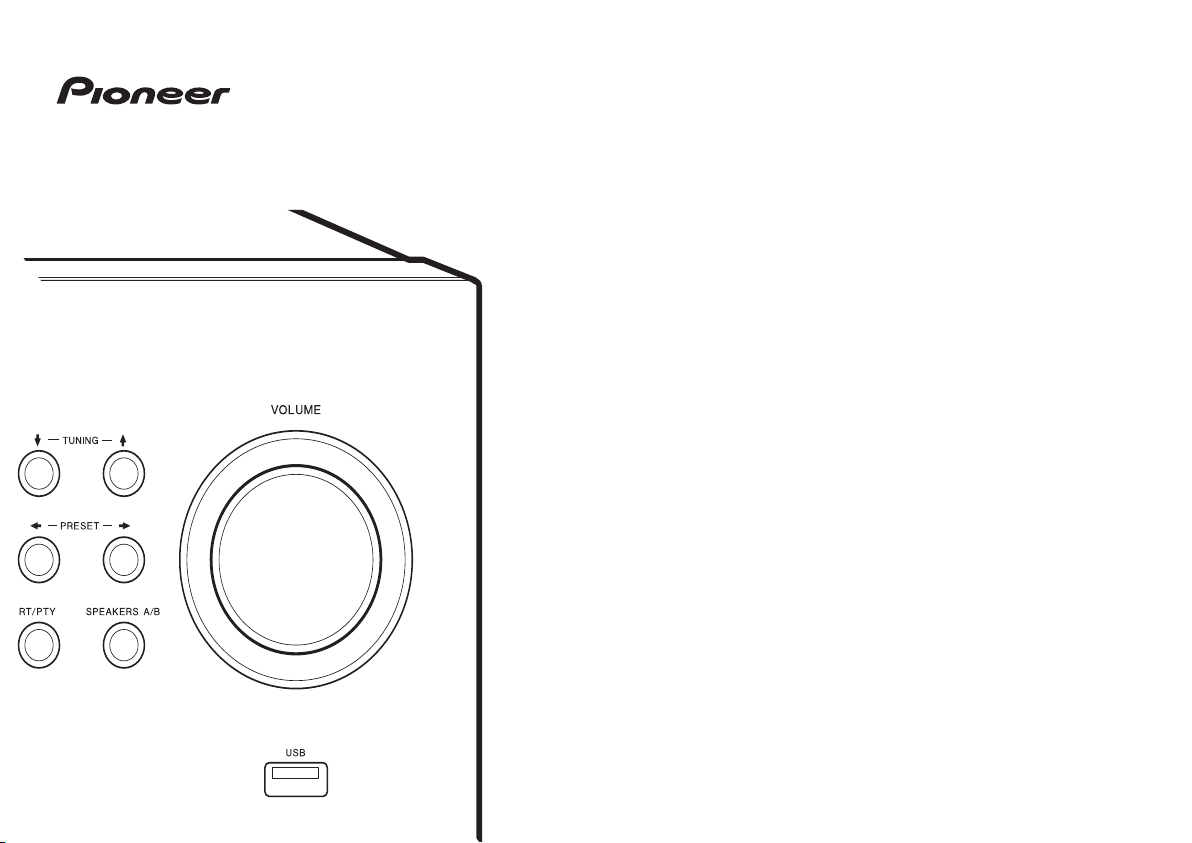
Дополнительная информация | Расширенные настройки | Прочее
SX-N30AE
Сетевой стереофонический ресивер
Руководство пользователя
Page 2

Перед началом работы > Названия и функции частей устройства > Установка и подключение > Первоначальная настройка > Воспроизведение
Дополнительная информация | Расширенные настройки | Прочее
Содержание
Перед началом работы
Содержимое упаковки ...............................................................................3
Названия и функции частей аппарата
Названия и функции частей аппарата ......................................................4
Установка и подключение
Этап 1: Подключение акустических систем ............................................8
Этап 2: Подключение внешнего устройства .............................................9
Этап 3: Подключение других кабелей .....................................................11
Первоначальная настройка
Первоначальная настройка с помощью мастера автоматического
включения ................................................................................................12
Ввод текста ...............................................................................................14
Воспроизведение
Воспроизведение аудиосигналов от подключенного устройства ........15
Воспроизведение сигналов, поступающих по каналу BLUETOOTH® ...15
Интернет-радио ........................................................................................16
Сервис Spotify ..........................................................................................17
Запоминающее устройство USB .............................................................18
Прослушивание AM/FM-радиостанций ..................................................20
Сохранение радиостанции в памяти ......................................................22
Музыкальный сервер ..............................................................................23
Меню звук (AUDIO) ..................................................................................25
Дополнительная информация
Дополнительная информация о функциях проигрывателя .................26
Расширенные настройки
Меню настройки ......................................................................................27
Настройка через веб-браузер .................................................................33
Обновление встроенного ПО ..................................................................35
Прочее
Диагностика и устранение неполадок ...................................................36
Общие технические характеристики ......................................................40
2
Page 3
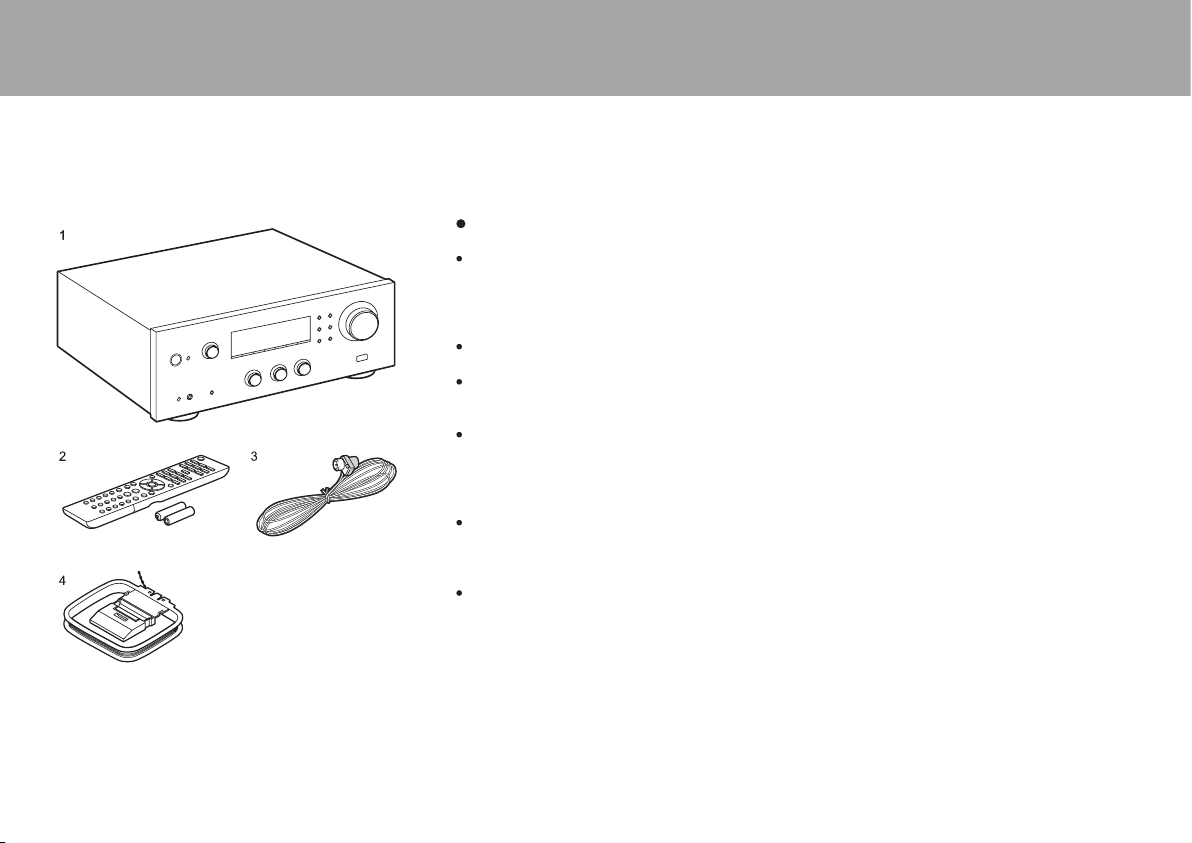
Перед началом работы > Названия и функции частей устройства > Установка и подключение > Первоначальная настройка > Воспроизведение
Дополнительная информация | Расширенные настройки | Прочее
Содержимое упаковки
1. Основной блок устройства (1)
2. Пульт дистанционного управления (AXD7746 (RC-907S)) (1),
элементы питания (AAA/R03) (2)
3. Комнатная FM-антенна (1)
4. Комнатная AM-антенна (1)
Руководство по эксплуатации (данный документ)
Импеданс подключаемых АС должен составлять 4–16 Ом.
Обращаем ваше внимание на то, что при подключении
к обеим группам SPEAKERS A и B следует и к разъемам
группы A, и к разъемам группы B подключать АС с
импедансом от 8 до 16 Ом.
Кабель питания можно подключать только после
выполнения всех других кабельных соединений.
Мы не несем ответственности за ущерб, который может
возникнуть в результате подключения аппаратуры других
производителей.
После обновления прошивки могут перестать работать
некоторые сервисы. Это означает, что в ближайшем
будущем соответствующие сетевые услуги и контент будут
изъяты из употребления. Кроме того, доступность сервисов
зависит от региона проживания.
Подробная информация по обновлению прошивки
(встроенного программного обеспечения) будет позже
размещена на нашем веб-сайте или с использованием
других методов.
Конструкция и характеристики устройства могут быть
изменены без предварительного уведомления.
3
Page 4
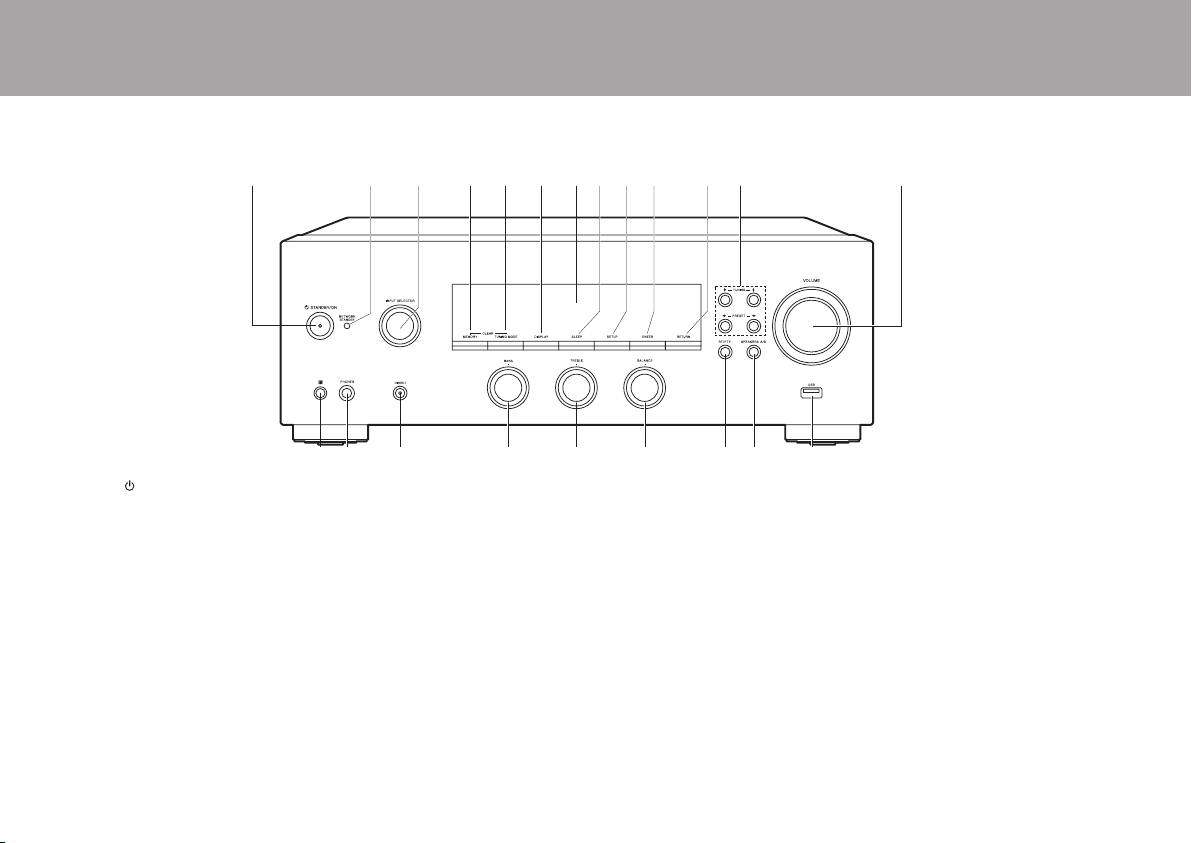
Перед началом работы > Названия и функции частей устройства > Установка и подключение > Первоначальная настройка > Воспроизведение
Дополнительная информация | Расширенные настройки | Прочее
Названия и функции частей аппарата
Передняя панель
1. Кнопка STANDBY/ON (Режим ожидания/включение питания)
2. Индикатор NETWORK STANDBY (Сетевой режим ожидания): Отображается при переходе
аппарата в режим ожидания, когда активируются такие функции, как «Сетевой режим
ожидания», продолжающие работу в режиме ожидания этого устройства.
3. Дисковый селектор входов: Используется для переключения на тот вход, сигналы
с которого следует воспроизводить. При вращении этой рукоятки происходит
переключение источников сигнала в следующем порядке: BD/DVD"SAT/
CBL"AUX"GAME"TV"SACD/CD"PHONO"AM"FM"NET"BLUETOOTH
4. Кнопка MEMORY (Память): Служит для регистрации AM/FM-радиостанций.
5. Кнопка TUNING MODE (Режим настройки станций): Переключение между автоматической
и ручной настройкой станций AM/FM диапазона.
6. Кнопка DISPLAY (Дисплей): Переключение информации на дисплее.
7. Дисплей (стр. 5)
8. Кнопка SLEEP (Автоматическое выключение): Установка таймера автоматического
выключения. Для выбора нужного времени следует несколько раз нажимать на кнопку.
По истечении заданного периода (30, 60 или 90 минут) аппарат переключится в режим
ожидания. Если нажать на кнопку SLEEP после установки времени, дисплей покажет
время, оставшееся до автоматического выключения.
4
9. Кнопка SETUP (Настройки): Вы можете выводить на дисплей дополнительные пункты
настройки, что расширит ваши возможности по улучшению звучания (стр. 27).
10. Кнопка ENTER (Ввод): Нажатием данной кнопки подтвердите выбор.
11. Кнопка RETURN (Возврат): Во время настройки возвращает информацию на дисплее в
предыдущее состояние.
12. Кнопки Direction (Направление) / TUNING (Настройка станции) / PRESET
(Предварительные настройки): Перемещение курсора. При приеме AM/FM-станций
кнопки TUNING служат для настройки на станцию, а кнопки PRESET – для выбора
ранее сохраненных станций.
13. VOLUME (Громкость)
14. Датчик сигналов дистанционного управления: принимает инфракрасные сигналы от
пульта ДУ.
Дальность действия сигналов пульта ДУ под углом 20° к перпендикулярной оси и 30° в
любую сторону от нее составляет около 5 м.
15. Разъем PHONES (Наушники): для подключения стереофонических наушников со
стандартным штекером (диаметр 6,3 мм).
Page 5

¤
Перед началом работы > Названия и функции частей устройства > Установка и подключение > Первоначальная настройка > Воспроизведение
Дополнительная информация | Расширенные настройки | Прочее
1. Кнопка DIRECT: Выбор режима прослушивания.
При каждом нажатии этой кнопки режим
меняется в следующей последовательности:
Direct Pure Direct Stereo.
2. Регулятор низких частот (BASS): Регулирует
низкие частоты.
3. Регулятор высоких частот (TREBLE): Регулирует
высокие частоты.
4. Регулятор баланса (BALANCE): Регулирует баланс
Дисплей
1. Эти символы могут отображаться при выборе
звуковых сигналов, выводимых с АС левого и
правого каналов.
5. Кнопка RT/PTY: Используется при приеме
радиостанций, передающих текстовую
информацию (стр. 21).
2. Отображается в следующих случаях:
: при подключении по Wi-Fi
NET: когда на селекторе входов выбран «NET»
6. Кнопка SPEAKERS A/B (Группы акустических
систем A и B): Нажатием этой кнопки выбирайте
из групп SPEAKERS A и B те выходные разъемы,
USB: когда на селекторе входов выбран «NET»,
по которым нужно подавать аудиосигналы на
выход.
7. Разъем USB: для подключения USB-накопителя,
на котором хранятся музыкальные файлы,
Цифровые (DIGITAL): отображается при
нужные вам для воспроизведения. Может быть
также использован для подвода питания (5 В/0,5
А макс.) для USB-устройств по USB-кабелю.
3. Индикация зависит от типа входного цифрового
• При использовании внешнего жесткого диска,
потребляющего более 0,5 А/5 В, подключайте его
к порту USB на задней панели (5 В/1 А макс.).
4. Отображается в следующих случаях:
RDS: Прием радиосигнала RDS (Система
SLEEP (Таймер выключения). Установлен таймер
AUTO STBY: Выбран режим Auto Stby (стр. 28)
входов «NET» селектором входов.
: при подключении по BLUETOOTH
и ресивер подключен к сети. При отсутствии
доступа к сети индикатор мигает.
ресивер подключен через USB и выбрано
устройство USB. Мигает, если USB подключен
неправильно.
выборе селектором цифрового входа и подаче
цифрового сигнала на вход.
аудиосигнала.
передачи данных по радиоканалам). TUNED:
Идет прием радиостанции диапазона AM или
FM. STEREO: Идет прием стереофонического
вещания радиостанции диапазона FM.
автоматического выключения.
5.
: Отображается при подключении наушников.
6. Мигает, когда включен режим отключения звука.
7. Отображает различные сведения о входных
сигналах.
8. Отображается при регулировке уровня
громкости.
9. Индикаторы АС/каналов: Показывает сведения о
конфигурации выходного канала акустических
систем.
5
Page 6
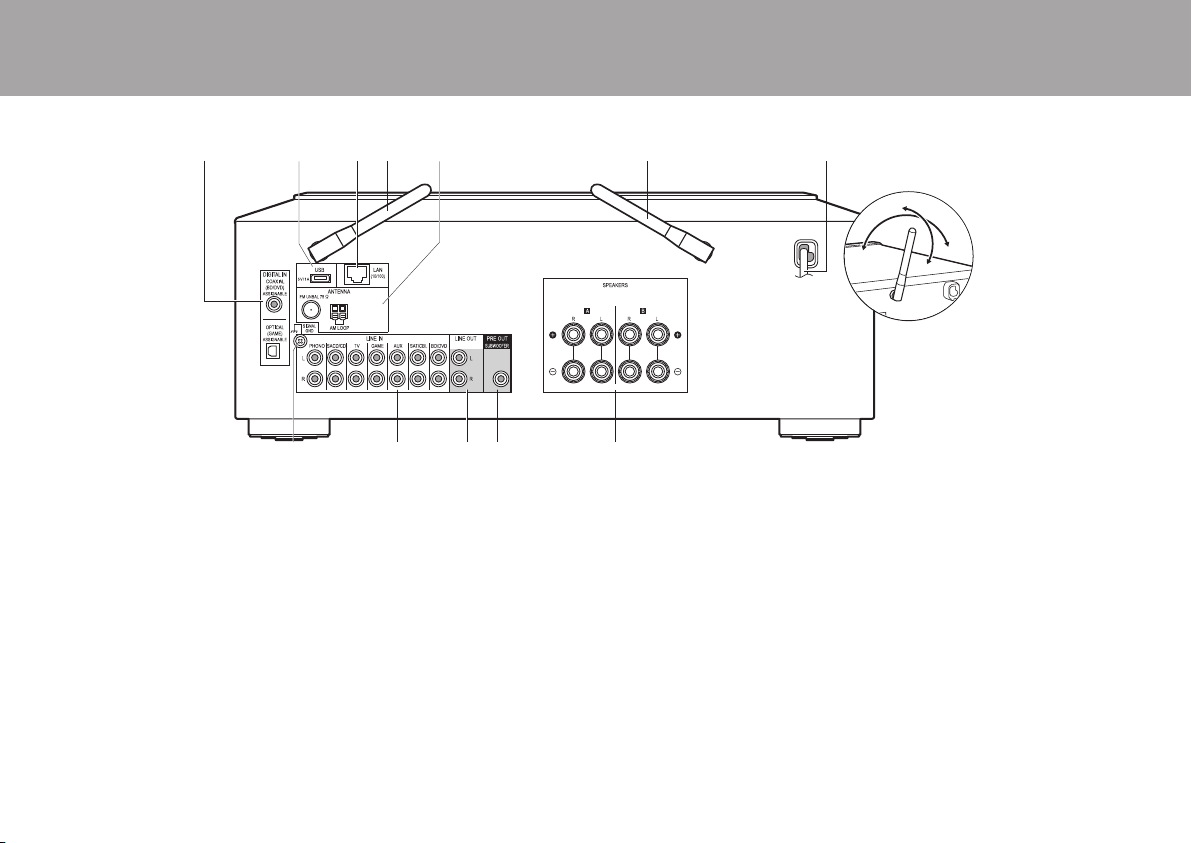
Перед началом работы > Названия и функции частей устройства > Установка и подключение > Первоначальная настройка > Воспроизведение
Дополнительная информация | Расширенные настройки | Прочее
Задняя панель
1. Разъемы DIGITAL IN COAXIAL (Цифровой вход коаксиальный) и OPTICAL
(Оптический): для передачи входного цифрового аудиосигнала от внешнего
устройства по цифровому оптическому или цифровому коаксиальному
кабелю.
2. Разъем USB: для подключения USB-накопителя, на котором хранятся
музыкальные файлы, нужные вам для воспроизведения. Также может быть
использован для подвода питания (5 В/1 А макс.) для USB-устройств по USBкабелю.
3. Разъем LAN (10/100): подключение к сети с помощью кабеля Ethernet.
4. Антенна беспроводной связи: Поднять для соединения по Wi-Fi или с
устройствами с поддержкой BLUETOOTH. Отрегулируйте угол наклона для
обеспечения максимально устойчивого соединения.
5. Разъемы FM UNBAL 75j/AM LOOP ANTENNA: Для подключения прилагаемых
в комплекте комнатных антенн для диапазонов радиочастот FM и AM.
6
90°
180°
6. Кабель питания
7. Разъем SIGNAL GND (Сигнал заземления): Для подключения заземления
проигрывателя виниловых дисков.
8. Линейный вход: По аналоговым акустическим кабелям на них поступают
входные аудиосигналы от внешнего устройства.
9. Линейный выход: К ним подключают устройства записи, например,
кассетную магнитофонную деку. Подключайте к разъемам группы AUDIO IN
на устройстве записи при помощи аналоговых акустических кабелей.
10. Выходной разъем предусилителя на сабвуфер: Кабелем для сабвуфера
соединить его с активным сабвуфером.
11. Разъемы SPEAKERS (Акустические системы): для подключения АС с
помощью акустических кабелей. Вы можете подключить по одному
комплекту АС правого и левого каналов к каждой из групп разъемов A и B.
Page 7
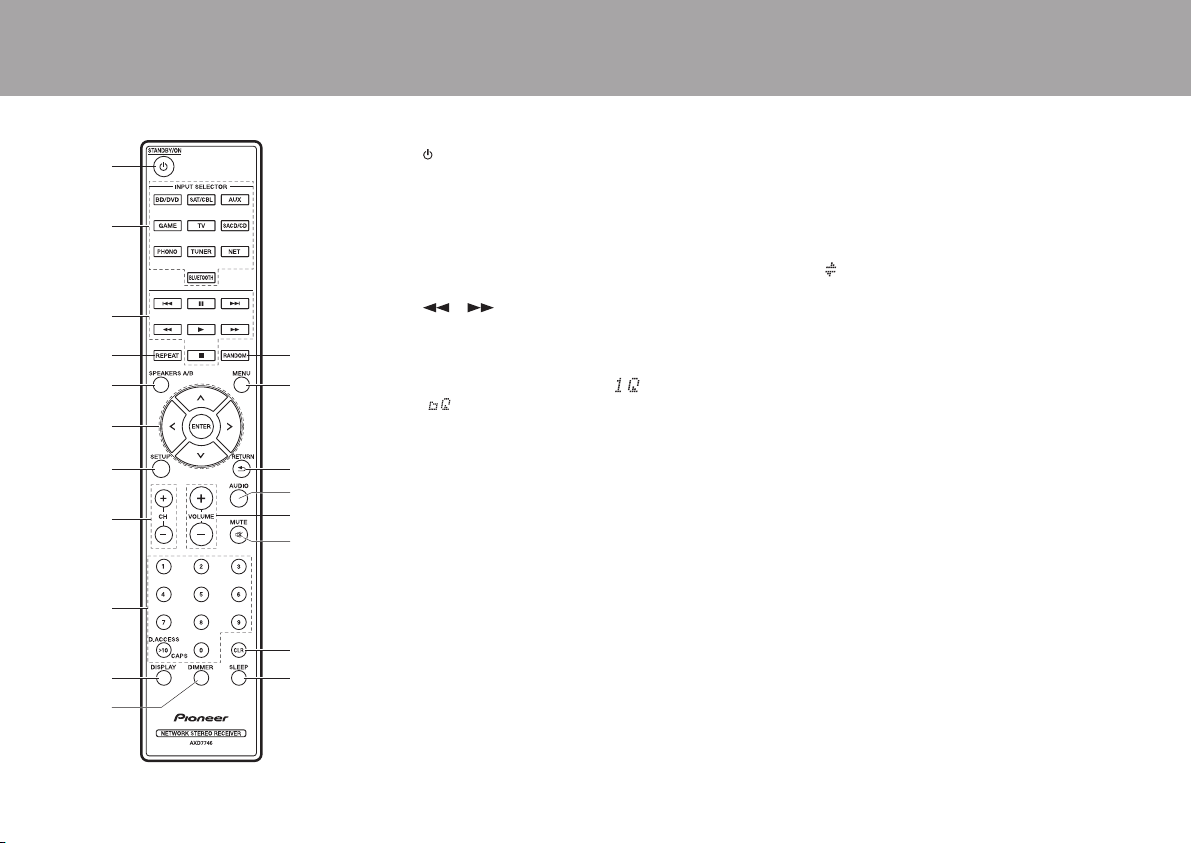
Перед началом работы > Названия и функции частей устройства > Установка и подключение > Первоначальная настройка > Воспроизведение
Дополнительная информация | Расширенные настройки | Прочее
Пульт дистанционного управления
1. Кнопка STANDBY/ON (Режим ожидания/включение
питания)
2. Кнопки группы INPUT SELECTOR (Селектор входов):
Используется для переключения на тот вход, сигналы с
которого следует воспроизводить.
3. Кнопки воспроизведения: Используется для
управления музыкальным сервером или устройством,
подключенным через разъем USB.
• Кнопки и не используются.
4. Кнопка Repeat (Повтор): используется для управления
повторным воспроизведением при работе с
музыкальным сервером или USB. При каждом нажатии
кнопки режим переключается между (повтор 1
трека) и (повтор всей папки).
5. Кнопка SPEAKERS A/B (Группы акустических систем
A и B): Нажатием этой кнопки выбирайте из групп
SPEAKERS A и B те выходные разъемы, по которым
нужно подавать аудиосигналы на выход.
6. Кнопки навигации (Вверх / Вниз / Влево / Вправо),
кнопка ENTER (Ввод): С помощью кнопок навигации
выберите файл или папку и нажмите кнопку Enter для
подтверждения выбора.
7. Кнопка SETUP (Настройки): Вы можете выводить
на дисплей дополнительные пункты настройки, что
расширит ваши возможности по улучшению звучания
(стр. 27).
8. Кнопки переключения станций CH (+/-): Служат для
выбора AM/FM-радиостанций.
9. Нумерованные кнопки.
10. Кнопка DISPLAY (Дисплей): Переключение
информации на дисплее. При ее нажатии несколько
раз во время воспроизведения выводит на дисплей
такую информацию, как, например, источник и формат
входного сигнала.
11. Кнопка DIMMER (Регулятор яркости): служит для
настройки яркости дисплея (доступно три степени
яркости). Полное выключение дисплея невозможно.
12. Кнопка Random (Воспроизведение в случайном
порядке): используется для управления
воспроизведением в случайном порядке при работе с
музыкальным сервером или USB. При каждом нажатии
кнопки режим воспроизведения в случайном
порядке активируется или отключается.
13. Кнопка Menu (Меню): Служит для выведения меню на
дисплей.
14. Кнопка RETURN (Возврат): Во время настройки
возвращает информацию на дисплее в предыдущее
состояние.
15. Кнопка AUDIO (Аудио): Служит для настройки низких и
высоких частот и т. п. (стр. 25).
16. VOLUME (Громкость)
17. Кнопка MUTE (Выключение звука): Отключает звук
на время. Чтобы восстановить звук, нажмите кнопку
снова.
18. Кнопка CLR: Удаляет все символы, введенные вами
(стр. 14).
19. Кнопка SLEEP (Автоматическое выключение):
Установка таймера автоматического выключения.
Для выбора нужного времени следует несколько
раз нажимать на кнопку. По истечении заданного
периода (30, 60 или 90 минут) аппарат переключится
в режим ожидания. Если нажать на кнопку SLEEP
после установки времени, дисплей покажет время,
оставшееся до автоматического выключения.
7
Page 8

Перед началом работы > Названия и функции частей устройства > Установка и подключение > Первоначальная настройка > Воспроизведение
j
Дополнительная информация | Расширенные настройки | Прочее
Этап 1: Подключение акустических систем
Правый канал Левый канал
АС группы A
а Акустический кабель
Правый канал Левый канал
АС группы Б
К аудиосистеме вы можете подключить две группы АС - Speaker A и
Speaker B. В случае подключения только одной группы АС, подключите ее к
клеммам группы SPEAKERS A. В случае подключения только одной группы
используйте АС системы с импедансом от 4 Ом до 16 Ом. Обращаем ваше
внимание на то, что при подключении к разъемам обеих групп SPEAKERS
A и B следует к разъемам группы A и к разъемам группы B подключать АС
с импедансом от 8 Ом до 16 Ом. Акустический кабель следует подключать
таким образом, чтобы концы жил кабеля не выступали из клемм АС. Если
оголенные жилы будут соприкасаться с поверхностью задней панели или
произойдет контакт проводов положительного и отрицательного полюсов,
сработает схема защиты.
Настройка
• Если группа акустических систем Speaker B подключена к
усилителю, вы можете подавать через нее на выход те же
аудиосигналы, что через АС группы Speaker A, переключаясь на
нужную конфигурацию групп A / B / A + B. Для переключения
последовательно нажимайте кнопку SPEAKER A/B на
пульте дистанционного управления. При каждом нажатии
выбранная конфигурация групп АС меняется в следующей
последовательности: SPEAKER A, SPEAKER B, SPEAKER A+B.
• Если импеданс какой-либо из подключенных акустических
систем равен от 4 до 6 Ом, либо когда АС подключены к
обеим группам клемм SPEAKERS A/B, то после завершения
первоначальной настройки вам потребуется изменить некоторые
настройки в меню Setup (Настройка). Нажмите кнопку SETUP
на пульте ДУ, выберите следующие позиции «3. Hardware» «SpImpedance» и установите значение «4
» (стр. 28).
(*) Вы также можете подключить активный сабвуфер к гнезду разъема
SUBWOOFER PRE OUT, чтобы еще больше усилить воспроизведение басов.
Для подключения используйте специальный кабель сабвуфера. Если
звукозапись воспроизводится только через акустические системы группы В,
то через подключенный сабвуфер не будет идти выходной звуковой сигнал.
8
Page 9
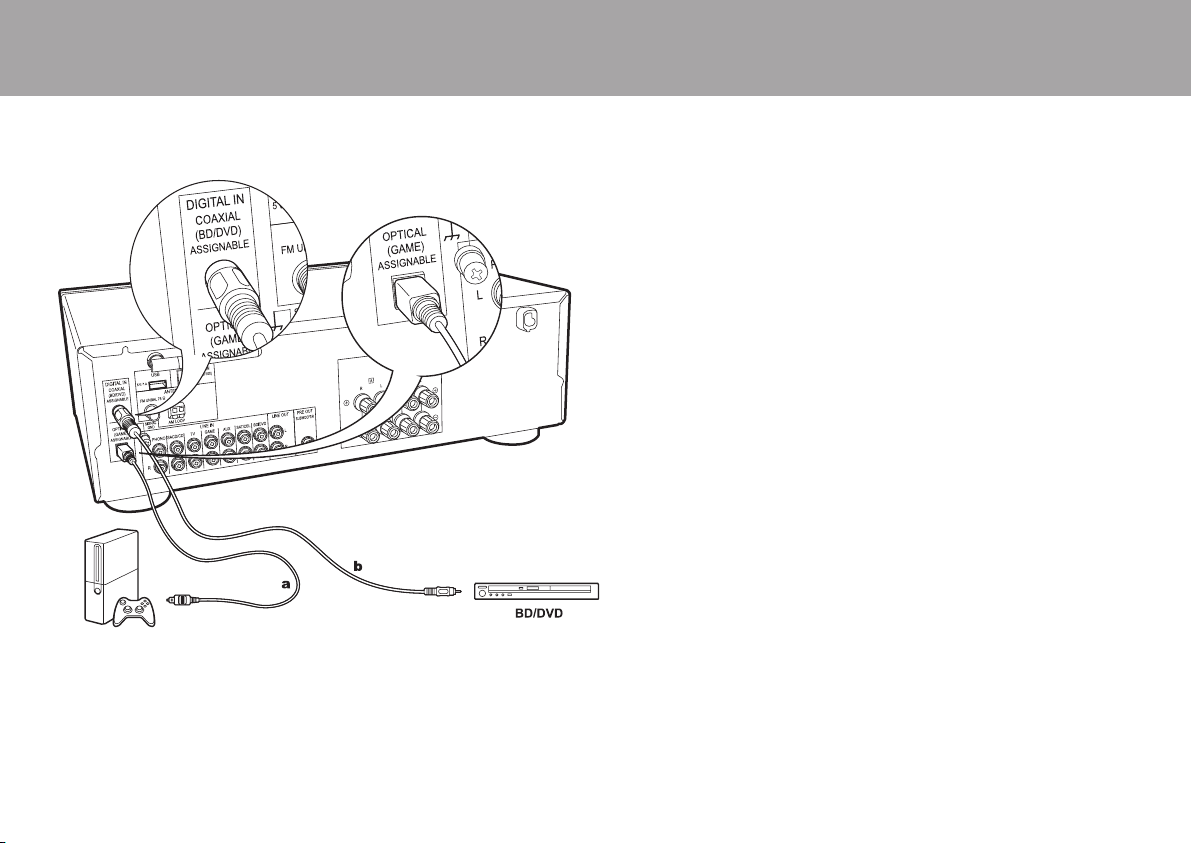
Перед началом работы > Названия и функции частей устройства > Установка и подключение > Первоначальная настройка > Воспроизведение
Дополнительная информация | Расширенные настройки | Прочее
Этап 2: Подключение внешнего устройства
ИГРОВАЯ ПРИСТАВКА
a Цифровой оптический кабель, b Цифровой коаксиальный кабель
1. DIGITAL IN (Цифровой вход)
Для подключения внешнего устройства через цифровой оптический или
цифровой коаксиальный кабель. Обращаем ваше внимание на то, что данный
аппарат имеет функцию «Opt Wakeup feature», поэтому, когда начинается
воспроизведение на внешнем устройстве, подключенном к разъему
OPTICAL (GAME), ваш ресивер включается и происходит автоматическое
переключение селектора входов (INPUT SELECTOR) (стр. 29).
• По умолчанию функция «Opt Wakeup feature» находится в положении
«Выкл.». Для активации этой функции следует нажать кнопку SETUP на
пульте ДУ, затем в меню настроек - выбрать «3. Hardware» - «Opt Wakeup
feature» и выбрать «On» (Вкл.). (стр. 29)
• На входе через разъемы оптического / коаксиального цифровых входов
поддерживается лишь звуковой сигнал РСМ. Установить аудиовыход на
внешнем устройстве в положение выход РСМ.
9
Page 10
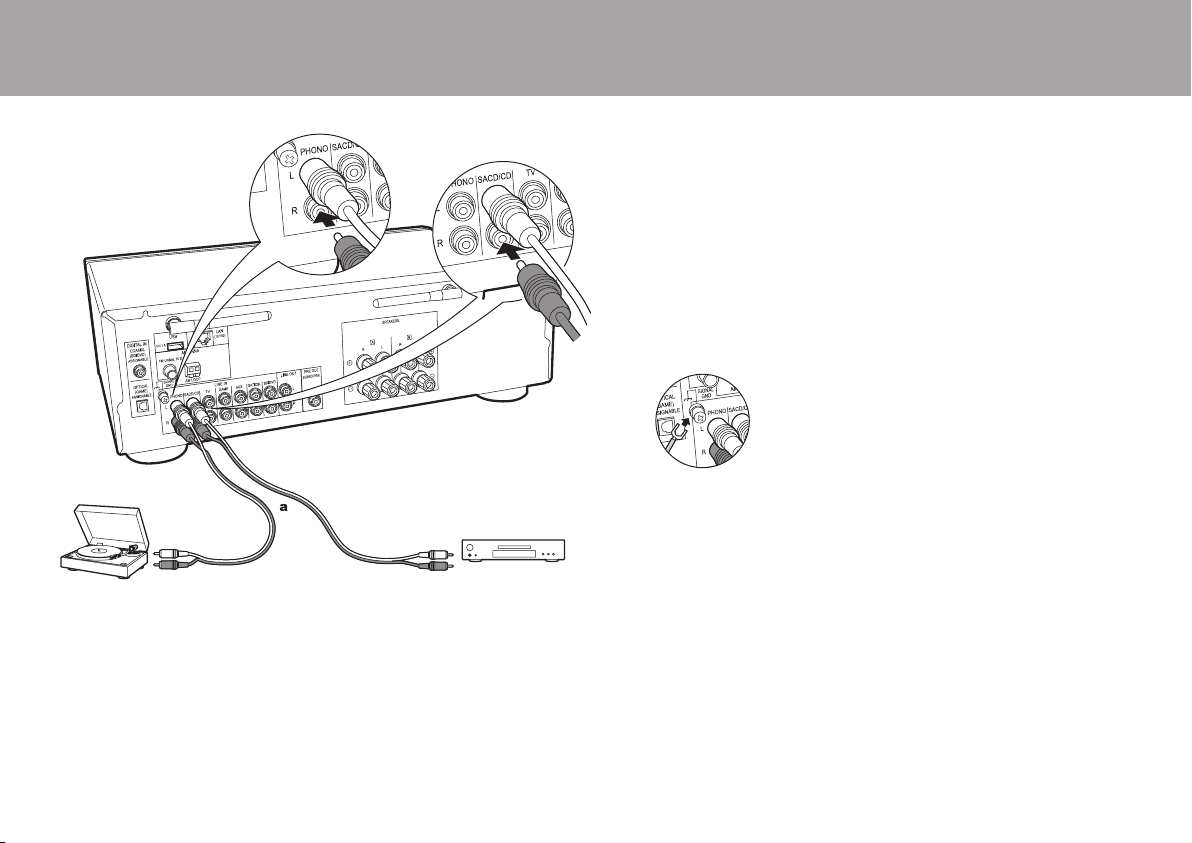
Перед началом работы > Названия и функции частей устройства > Установка и подключение > Первоначальная настройка > Воспроизведение
Дополнительная информация | Расширенные настройки | Прочее
2. Разъем LINE IN (Линейный вход)
Аналоговым акустическим кабелем подключите к нему внешний источник
аудиосигналов. Можно подключить проигрыватель виниловых дисков,
оснащенный магнитной головкой, через разъем PHONO.
• Если проигрыватель оборудован встроенным звуковым эквалайзером,
лучше подключить его к входу LINE IN, нежели к разъему PHONO. Если
же проигрыватель виниловых дисков оснащен электродинамической
головкой, то следует установить звуковой эквалайзер совместимого с
электродинамической головкой типа между ресивером и проигрывателем
и затем подсоединить его к любому разъему линейного входа, кроме
PHONO.
Если у проигрывателя имеется заземляющий провод, подсоединить этот
провод к клемме SIGNAL GND.
Проигрыватель
виниловых дисков
а Аналоговый акустический кабель
10
SACD/CD-плеер
Page 11
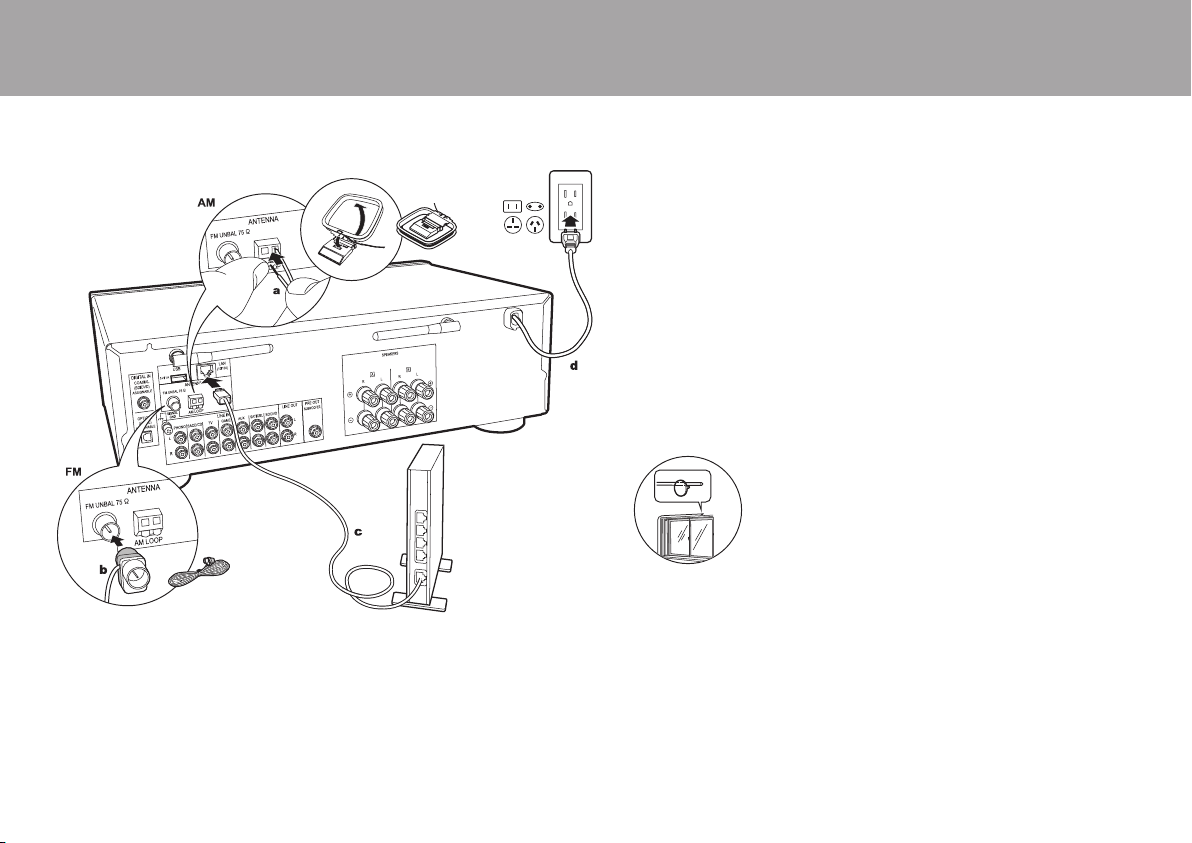
Перед началом работы > Названия и функции частей устройства > Установка и подключение > Первоначальная настройка > Воспроизведение
Дополнительная информация | Расширенные настройки | Прочее
Этап 3: Подключение других кабелей
a Комнатная АM-антенна, b Комнатная FM-антенна,
c Ethernet-кабель, d Кабель питания
1. Сетевое подключение
Данный аппарат можно подключить к проводной или беспроводной (по
технологии Wi-Fi) локальной сети. Подключившись к сети, вы сможете
пользоваться сетевыми функциями, например, принимать программы
Интернет-радио. Если вы хотите подключиться к проводной локальной сети,
подсоедините Ethernet-кабель от маршрутизатора к гнезду LAN, как показано
на иллюстрации. Для беспроводного подключения посредством Wi-Fi,
следует выбрать «Wi-Fi» в меню первоначальной настройки (стр. 12)
и настроить конфигурацию данного типа соединения.
2. Подключение антенны диапазона AM, FM
Прислушиваясь к звучанию радиопередачи, некоторое время перемещайте
антенну в пространстве, чтобы найти такое положение при котором
радиоприем будет оптимальным. Для прикрепления комнатной FM-антенны
на стену воспользуйтесь канцелярской кнопкой или чем-то подобным.
Комнатная FM-антенна
3. Подключение кабеля питания
Кабель питания следует подключать только после завершения всех других
соединений.
11
Page 12
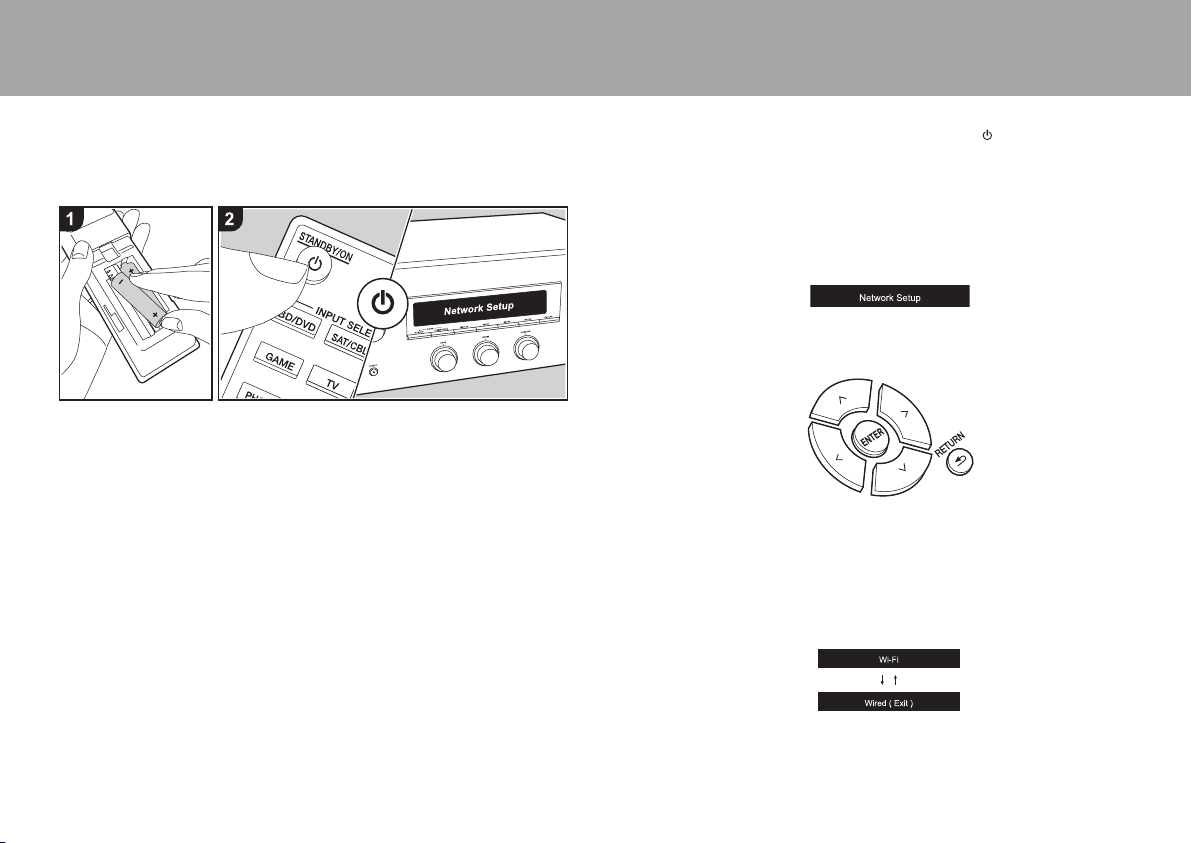
Перед началом работы > Названия и функции частей устройства > Установка и подключение > Первоначальная настройка > Воспроизведение
Дополнительная информация | Расширенные настройки | Прочее
Первоначальная настройка с помощью
мастера автоматического включения
Перед началом использования: При нажатии кнопки на дисплее появится
надпись «Now Initializing...» (Идет инициализация...). После того, как
надпись «Now Initializing...» исчезнет, работу с ресивером можно начинать.
Настройка Wi-Fi соединения
При первом включении питания автоматически отображается экран сетевой
настройки, позволяя вам легко настроить Wi-Fi соединение.
Нажатием кнопок курсора на пульте ДУ выбирается желаемый пункт и
затем нажатием Enter подтверждается выбор.
• Для возврата к предыдущему экрану нажмите кнопку RETURN.
1. При появлении «Network Setup» (Настройка параметров сети) нажать
кнопку ENTER.
2. Чтобы задать настройки Wi-Fi, выберите пункт «Wi-Fi». Если у вас
подключение осуществлено через кабель Ethernet, выберите «Wired
(Exit)» кнопками Up/Down на пульте ДУ и нажмите кнопку ENTER.
12
Если выбрано соединение «Wi-Fi», нажмите кнопку ENTER. Затем, после
появления на дисплее надписи «Searching...» (Идет поиск), дисплей
переключится и покажет настройки SSID (идентификатора беспроводной сети).
Page 13
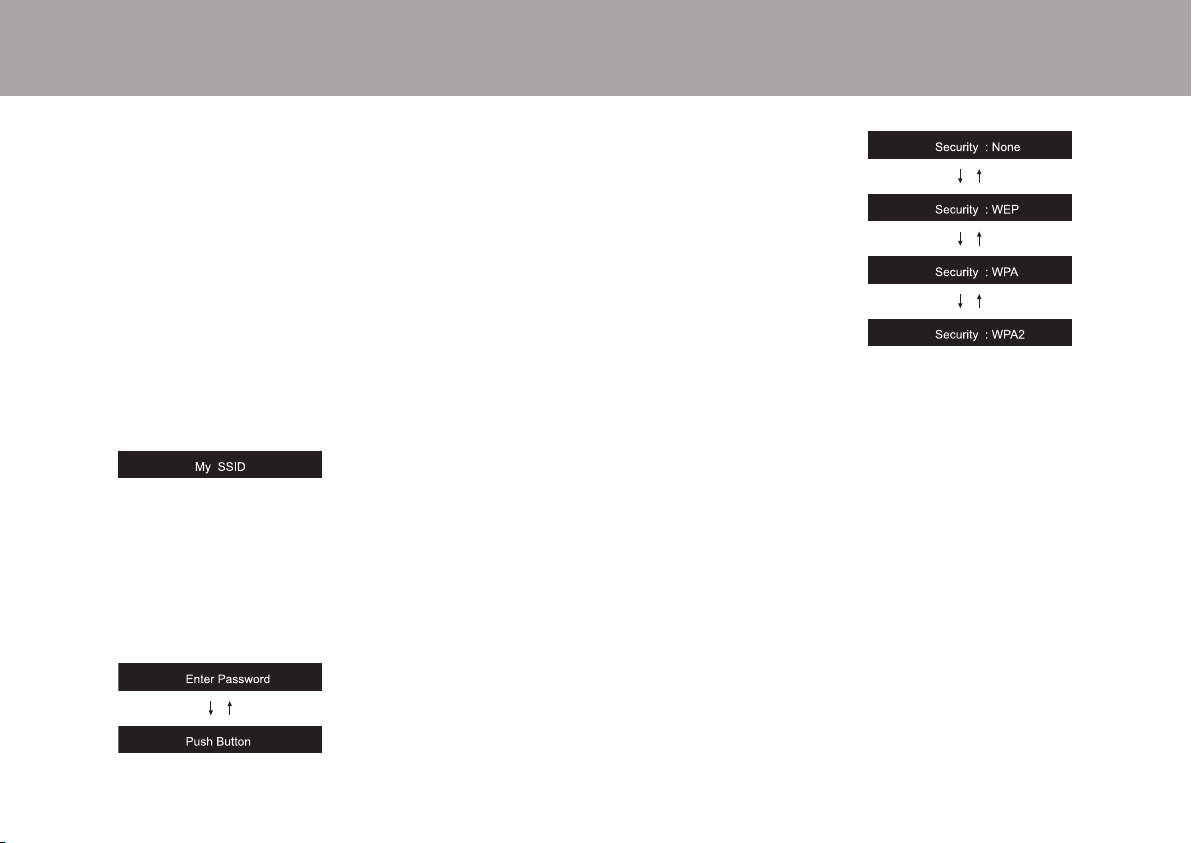
Перед началом работы > Названия и функции частей устройства > Установка и подключение > Первоначальная настройка > Воспроизведение
Дополнительная информация | Расширенные настройки | Прочее
• Чтобы повторно задать начальные настройки,
нажмите кнопку SETUP на пульте ДУ, выберите
«5. «Network» - «Wi-Fi» и установите «On»
(Включено). После этого выберите «Wi-Fi Setup»
(Настройка Wi-Fi).
Настройки
Из списка идентификаторов сети (SSID) для
точек доступа, таких как беспроводные LANмаршрутизаторы, выберите нужный SSID и
выполните настройки.
1. При помощи кнопок курсора Up/Down на пульте
ДУ выберите SSID той точки доступа, к которой
вы хотите подключиться, и нажмите кнопку
ENTER.
2. Выберите команду «Enter Password» (Ввести
пароль) или «Push Button» (Нажать кнопку) при
помощи кнопок курсора Up/Down на пульте ДУ
и нажмите ENTER. Если точка доступа имеет
кнопку автоматического подключения, выбором
команды «Push Button» можно установить
соединение без ввода пароля.
3. Если вы выбрали вариант «Enter Password»,
введите пароль точки доступа. Для получения
дополнительной информации о том, как
вводить текст, обратитесь к разделу «Ввод
текста» (стр. 14).
Если вы выбрали вариант «Push Button»,
нажмите и задержите на требуемое время кнопку
автоматической настройки на точке доступа, а
затем нажмите ENTER на пульте ДУ.
4. После того, как появится надпись «Now
Connecting», на дисплее сменится информация,
когда завершится настройка Wi-Fi.
• Если же дисплей покажет надпись «Retry»
(Попробуйте еще раз), нажмите кнопку ENTER
для повторного запуска автоматической
настройки.
Если информация по точке доступа не появилась
на дисплее
Нажмите кнопку «Right» (Вправо) на пульте ДУ,
чтобы выбрать вариант «Other...» (Другое...), и затем
нажмите ENTER. Выберите и введите SSID той точки
доступа, к которой вы хотите подключиться.
1. Введите идентификатор SSID. Для получения
дополнительной информации о том, как
вводить текст, обратитесь к разделу «Ввод
текста» (стр. 14).
2. Выберите способ подтверждения идентификации
при помощи кнопок курсора Up/Down на пульте
ДУ и нажмите ENTER.
• Если вы выбрали «None» (Нет), переходите к
пункту 3. Если вы выбрали «WEP», «WPA» или
«WPA2», введите пароль и подтвердите его.
3. После того, как появится надпись «Now
Connecting», на дисплее сменится информация,
когда завершится настройка Wi-Fi.
• Если же дисплей покажет надпись «Retry»
(Попробуйте еще раз), нажмите кнопку ENTER
для повторного запуска автоматической
настройки.
13
Page 14
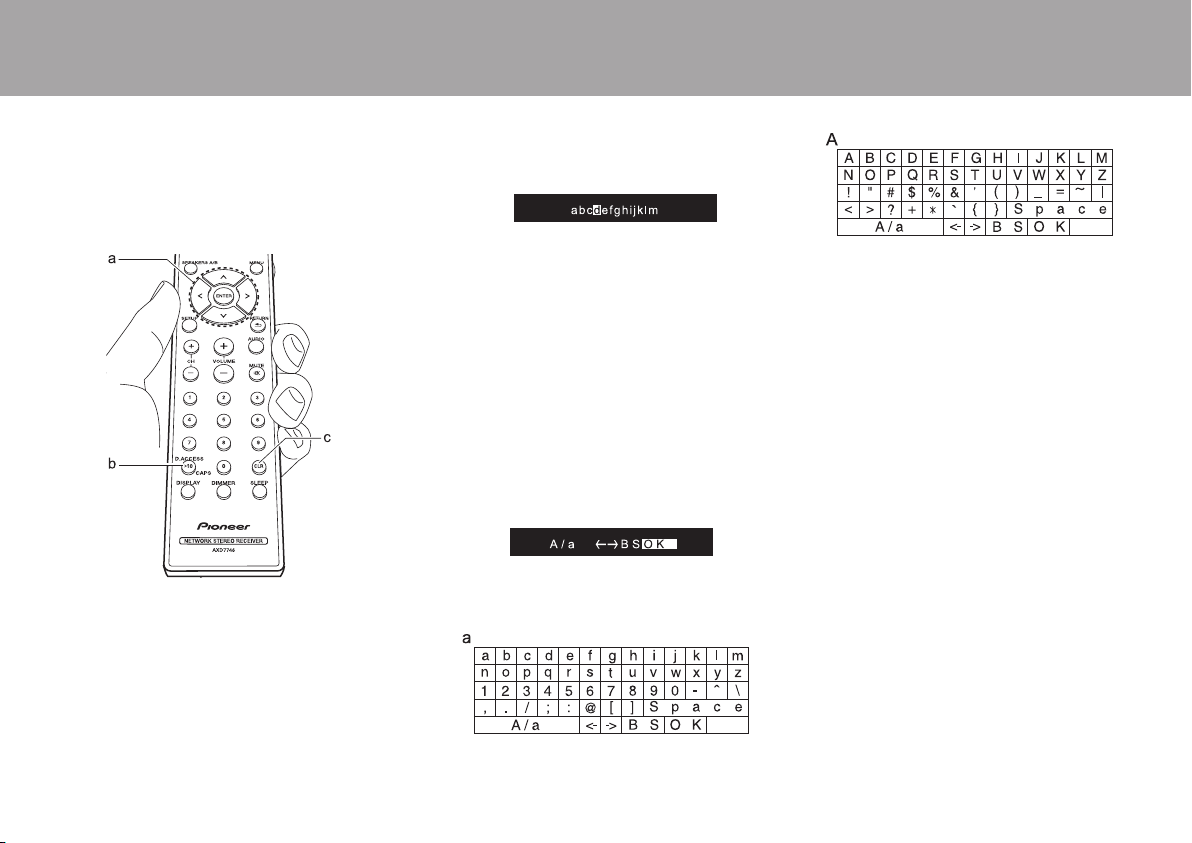
Перед началом работы > Названия и функции частей устройства > Установка и подключение > Первоначальная настройка > Воспроизведение
Дополнительная информация | Расширенные настройки | Прочее
Ввод текста
Для ввода текста (например, при указании пароля)
применяется следующий порядок действий.
1. Выбирайте буквы или символы с помощью
кнопок навигации Вверх/Вниз/Влево/Вправо (а).
2. Нажмите кнопку ENTER (а) для подтверждения
выбранного символа. Повторяйте эту операцию
до тех пор, пока не введете нужный текст.
• Нажимайте кнопку CAPS (b) для того, чтобы
изменять буквы, которые хотите ввести,
например, для переключения между верхним и
нижним регистром.
• Если нужно удалить все введенные буквы/
символы, нажмите кнопку CLR (Очистить) (с).
3. После завершения ввода текста с помощью
кнопок навигации Вверх/Вниз/Влево/Вправо
(а) выберите пункт «OK» (Подтверждение) и
нажмите кнопку ENTER (а).
Буквы и символы, которые можно вводить
Пробел: Вводится одиночный пробел, по
размеру соответствующий букве.
A/a: Переключает регистр отображаемых букв.
" A)
(a
! (влево) / " (вправо): Выбор направления
перемещения курсора.
BS (backspace): Удаление символа слева от
курсора. Курсор перемещается влево.
OK: Используется для подтверждения
введенного содержимого.
14
Page 15

Перед началом работы > Названия и функции частей устройства > Установка и подключение > Первоначальная настройка > Воспроизведение
Дополнительная информация | Расширенные настройки | Прочее
Воспроизведение аудиосигналов от
подключенного устройства
Основные операции
Ресивер позволяет воспроизводить
аудиосигнал с внешних устройств,
например, проигрывателя дисков
Blu-Ray.
Включив ресивер, выполните
изложенный ниже порядок
действий.
1. Для переключения
входа нажмите на пульте
дистанционного управления
селектор входов (a) с тем
же названием, что и разъем,
к которому подключен
проигрыватель.
Например, нажмите кнопку
BD/DVD для воспроизведения с
проигрывателя, подключенного
к разъему BD/DVD. Нажмите
кнопку TV для воспроизведения
звука ТВ-программы.
2. Включите воспроизведение
на подключенном
проигрывателе.
Воспроизведение сигналов, поступающих по каналу
BLUETOOTH
Ресивер поддерживает воспроизведение
музыки, поступающей по беспроводному
каналу со смартфона или другого
устройства, поддерживающего
беспроводную технологию BLUETOOTH.
Включив ресивер, выполните изложенный
ниже порядок действий.
Установление соединения
1. После нажатия кнопки BLUETOOTH на
дисплее ресивера появляется сообщение
«Now Pairing...» (Устанавливается
соединение...), и активируется режим
установления соединения.
2. Включите функцию BLUETOOTH
на устройстве, поддерживающем
беспроводную технологию
®
BLUETOOTH, и из открывшегося списка
доступных устройств выберите имя
вашего ресивера. Если потребуется
ввод пароля, введите «0000».
• Имя ресивера будет отображаться как
«Pioneer SX-N30AE XXXXXX».
• Для подключения другого BLUETOOTHсовместимого устройства нажмите
и удерживайте кнопку BLUETOOTH,
пока не появится сообщение «Now
Pairing...». Затем выполните действия
по пункту 2. Ресивер может сохранять
в памяти данные до восьми устройств,
с которыми установлено соединение
по каналу BLUETOOTH.
• Радиус связи составляет до 15 м.
Обращаем ваше внимание на то,
что установление соединения
гарантируется не со всеми
устройствами, поддерживающими
технологию Bluetooth.
15
Page 16

Перед началом работы > Названия и функции частей устройства > Установка и подключение > Первоначальная настройка > Воспроизведение
Дополнительная информация | Расширенные настройки | Прочее
Воспроизведение
1. Выполните процедуру
установления соединения с
нужным вам BLUETOOTHсовместимым устройством.
Селектор входов ресивера
автоматически переключится на
«BLUETOOTH».
2. Воспроизводите музыкальные
файлы. Увеличьте громкость
BLUETOOTH-совместимого
устройства до нужного уровня.
• По причинам, связанным с
характеристиками беспроводной
технологии Bluetooth, звук,
создаваемый ресивером, может
слегка отставать от звука,
воспроизводимого исходным
Bluetooth-устройством.
16
Интернет-радио
Вы можете использовать службы
интернет-радио, такие как TuneIn
Radio, Pandora, Deezer и TIDAL,
подключив данное устройство к
сети, имеющей доступ к Интернету.
• Для прослушивания программ
интернет-радио сеть должна быть
подключена к Интернету.
• Зачастую подобные сервисы
требуют предварительной
регистрации пользователя с
использованием компьютера.
Обратитесь к веб-сайту каждой
из таких служб для получения
подробной информации о них.
• После обновления прошивки
могут перестать работать
некоторые сервисы. Это означает,
что в ближайшем будущем
соответствующие сетевые услуги и
контент будут изъяты из употребления.
Воспроизведение
Включив ресивер, выполните
изложенный ниже порядок действий.
1. Нажмите кнопку NET (a) на пульте
дистанционного управления.
2. При помощи кнопок курсора Up/
Down (b) на пульте дистанционного
управления выберите, например,
«TuneIn Radio» и нажмите ENTER (b).
3. При помощи кнопок курсора Up/
Down (b) на пульте ДУ выберите
нужные радиостанции и
программы, затем нажмите ENTER
(b) для воспроизведения.
• Чтобы вернуться к предыдущему
экрану, нажмите RETURN (с).
Меню служб Интернет-радио
Нужные станции можно сохранять
в память в качестве избранных или
удалять сохраненные из списка
избранных. Отображаемое меню
зависит от выбранной в данный
момент службы.
Нажатием кнопки MENU на пульте
дистанционного управления во время
воспроизведения радиостанции на
дисплей выводится меню.
Для активации функции выберите
желаемый пункт с помощью кнопок
навигации Up/Down на пульте ДУ и
нажмите ENTER для подтверждения
выбора.
Page 17

Перед началом работы > Названия и функции частей устройства > Установка и подключение > Первоначальная настройка > Воспроизведение
Дополнительная информация | Расширенные настройки | Прочее
Об учетной записи TuneIn Radio
Создание учетной записи на веб-сайте
TuneIn (tunein.com) и регистрация в
ней непосредственно с устройства
позволяет автоматически добавлять
радиостанции и программы в перечень
«My Presets» на устройстве в процессе
сохранения их на сайте. «My Presets»
(Мои настройки) отображаются на
уровень ниже значка TuneIn Radio.
Чтобы на дисплее отображалась
радиостанция, занесенная в настройки
«My Presets», необходимо войти в
учетную запись на TuneIn Radio с
ресивера. Для этого выберите «Login»
(Вход) – «I have a TuneIn account» (У
меня есть учетная запись на TuneIn) в
списке «TuneIn Radio» на устройстве,
а затем введите имя пользователя и
пароль.
• Если вы подключите свой
ресивер к странице My Page
сайта TuneIn Radio с помощью
регистрационного кода,
полученного после выбора
«Login» – «Login with a registration
code» (Войти с помощью
регистрационного кода), вам не
понадобится вводить свои имя
пользователя и пароль.
Сервис Spotify
Чтобы можно было пользоваться
сервисом Spotify Connect, ресивер
должен находиться в той же сети, в
которой находится ваш смартфон или
планшет.
• Для воспроизведения Spotify
Connect вам потребуется
установить приложение Spotify
на свой смартфон или планшет.
Вам также необходимо создать
премиум-аккаунт Spotify.
По поводу настройки Spotify
обращайтесь по адресу: www.spotify.
com/connect/
Воспроизведение
1. Подключите смартфон к сети, к
которой подключен ресивер.
2. Запустите приложение Spotify.
3. Включите воспроизведение трека
в приложении Spotify, затем
переключитесь на экран для
управления воспроизведением
и нажмите «Devices Available»
(Доступные устройства) в нижней
части экрана.
4. Выберите свой ресивер.
5. Ресивер автоматически
включается, селектор входов
меняется на NET (Сеть) и
начинается потоковая передача
контента Spotify.
• Если в меню настроек для пункта
«3. Hardware» - «NET Stby»
(3.Оборудование - Управление
режимом ожидания по сети)
задана настройка «Off»
(Выключено), включите устройство
вручную и нажмите кнопку NET на
пульте ДУ.
17
Page 18

Перед началом работы > Названия и функции частей устройства > Установка и подключение > Первоначальная настройка > Воспроизведение
Дополнительная информация | Расширенные настройки | Прочее
Запоминающее устройство USB
Основные операции
Вы можете воспроизводить
музыкальные файлы, хранящиеся на
запоминающем устройстве USB.
Включив ресивер, выполните
изложенный ниже порядок действий.
1. Вставьте USB-устройство с
музыкальными файлами в гнездо
USB на передней или задней
панели ресивера.
2. Нажмите кнопку NET (a) на пульте
дистанционного управления.
3. При помощи кнопок курсора Up/
Down (b) на пульте дистанционного
управления выберите на дисплее,
например, «USB Front» (USB
спереди) или «USB Rear» (USB
сзади) и нажмите ENTER (b).
• Если на дисплее мигает индикатор
«USB», проверьте правильность
18
подключения запоминающего
USB-устройства.
• Не извлекайте запоминающее
USB-устройство, пока на дисплее
отображается сообщение
«Connecting...» (Производится
соединение). Это может вызвать
повреждение данных или
неправильное функционирование
USB-устройства.
4. По завершении сканирования
USB-устройства нажмите ENTER
(b) на пульте дистанционного
управления.
5. С помощью кнопок навигации Up/
Down (b) на пульте дистанционного
управления выберите нужную папку и
музыкальный файл и нажмите ENTER
(b) для начала воспроизведения.
• Чтобы вернуться к предыдущему
экрану, нажмите RETURN (с).
• Порт USB данного устройства
соответствует стандарту USB 2.0.
В некоторых случаях скорость
передачи данных может оказаться
недостаточной, что может
вызывать прерывание звука.
Поддерживаемые аудиоформаты
Ресивер поддерживает следующие
форматы музыкальных файлов.
Следует иметь в виду, что
воспроизведение на этом устройстве
аудиофайлов, защищенных
авторскими правами, невозможно.
MP3 (.mp3/.MP3):
• Поддерживаемые форматы: MPEG1/MPEG-2 Audio Layer3
• Поддерживаемые частоты
дискретизации: 44,1 кГц, 48 кГц
• Поддерживаемые скорости
передачи данных: от 8 до 320
кбит/с и переменная скорость
передачи данных (VBR).
WMA (.wma или .WMA):
• Поддерживаемые частоты
дискретизации: 44,1 кГц и 48 кГц
• Поддерживаемые скорости
передачи данных: от 5 до 320
кбит/с и переменный переменная
скорость передачи данных (VBR).
• Форматы WMA Pro/Voice/WMA
Lossless не поддерживаются.
WAV (.wav или .WAV)
Файлы WAV содержат несжатые
цифровые аудиосигналы PCM.
Page 19

Перед началом работы > Названия и функции частей устройства > Установка и подключение > Первоначальная настройка > Воспроизведение
Дополнительная информация | Расширенные настройки | Прочее
• Поддерживаемые частоты
дискретизации: 44,1 кГц, 48 кГц,
88,2 кГц, 96 кГц, 176,4 кГц, 192 кГц
• Разрядность квантования: 8 бит, 16
бит, 24 бит
AIFF (.aiff/.aif/.AIFF/.AIF):
Файлы AIFF содержат несжатые
цифровые аудиосигналы PCM.
• Поддерживаемые частоты
дискретизации: 44,1 кГц, 48 кГц,
88,2 кГц, 96 кГц, 176,4 кГц, 192 кГц
• Разрядность квантования: 8 бит, 16
бит, 24 бит
AAC (.aac/.m4a/.mp4/.3gp/.3g2/.AAC/.
M4A/.MP4/.3GP/.3G2):
• Поддерживаемые форматы: MPEG2/MPEG-4 Audio
• Поддерживаемые частоты
дискретизации: 44,1 кГц, 48 кГц,
88,2 кГц, 96 кГц
• Поддерживаемые скорости
передачи данных: от 8 до 320
кбит/с и переменная скорость
передачи данных (VBR).
FLAC (.flac или .FLAC):
• Поддерживаемые частоты
дискретизации: 44,1 кГц, 48 кГц,
88,2 кГц, 96 кГц, 176,4 кГц, 192 кГц
• Разрядность квантования: 8 бит, 16
бит, 24 бит
Apple Lossless (.m4a/.mp4 или .M4A/.
MP4):
• Поддерживаемые частоты
дискретизации: 44,1 кГц, 48 кГц,
88,2 кГц, 96 кГц, 176,4 кГц, 192 кГц
• Разрядность квантования: 16 бит,
24 бит
DSD (.dsf/.dff/.DSF/.DFF):
• Поддерживаемые форматы: DSF/
DSDIFF
• Поддерживаемые частоты
дискретизации: 2,8 МГц, 5,6 МГц
• Поддерживается воспроизведение
файлов с переменной скоростью
передачи данных (VBR). Однако
время воспроизведения может
отображаться неверно.
• AV-ресивер поддерживает
воспроизведение без пауз с
запоминающих устройств USB при
следующих условиях.
Формат, частота дискретизации,
количество каналов и разрядность
квантования аудиосигнала
формата WAV, FLAC, Apple Lossless
и подобных воспроизводятся без
изменения.
Требования к устройству
• Обратите внимание, что
совместимость гарантируется не
со всеми запоминающими USBустройствами.
• Этот ресивер корректно
работает со стандартными USBустройствами класса USB Mass
Storage Device. Ресивер также
совместим с запоминающими USBустройствами, использующими
форматы файловой системы FAT16
и FAT32.
• Если USB-накопитель содержит
несколько разделов, каждый из
них воспринимается как отдельное
устройство.
• Возможно отображение до 20 000
папок, глубина вложений которых
может достигать 16 уровней.
• Не поддерживаются USBконцентраторы и USB-накопители
с функциями концентратора. Не
подключайте такие устройства к
ресиверу.
• Не поддерживаются съемные
USB-накопители с функцией
безопасности.
• При подключении жесткого
USB-диска к порту USB ресивера
рекомендуется использовать
сетевой адаптер для обеспечения
его питания.
• Подключение USB-кардридера с
другими носителями информации
может оказаться бесполезным.
Кроме того, при использовании
некоторых типов запоминающих
USB-устройств правильное
считывание содержимого может
оказаться невозможным.
• Компания Pioneer не несет
ответственности за ущерб изза потери или повреждения
данных, хранящихся на съемном
USB-устройстве, которое
использовалось с этим ресивером.
Рекомендуется сначала сделать
резервную копию важных данных.
19
Page 20

Перед началом работы > Названия и функции частей устройства > Установка и подключение > Первоначальная настройка > Воспроизведение
Дополнительная информация | Расширенные настройки | Прочее
Прослушивание AM/FM-радиостанций
кнопки навигации Вверх или Вниз
(b) на пульте ДУ выберите нужную
радиостанцию.
• С каждым нажатием кнопки
навигации Вверх или Вниз
значение частоты изменяется на 1
шаг изменения. Если удерживать
кнопку нажатой, частота будет
изменяться непрерывно. Если
С помощью тюнера, встроенного в
этот ресивер, вы можете принимать
передачи радиостанций в диапазонах
FM и AM. Включив ресивер, выполните
изложенный ниже порядок действий.
Автоматическая настройка
1. Последовательным нажатием
кнопки TUNER (a) на пульте ДУ и
выберите «AM» или «FM».
2. Нажмите кнопку TUNING MODE
(Режим настройки) на главном
устройстве для выведения на
дисплей «TunMode : Auto».
3. При нажатии кнопок навигации
Вверх/Вниз (b) на пульте
20
ДУ запускается функция
автоматической настройки.
В случае обнаружения
радиостанции операция поиска
останавливается. Когда тюнер
настроился на радиостанцию, на
дисплее отображается индикатор
«TUNED» (Настроено). При
настройке на стереофоническую
FM-радиостанцию отображается
индикатор «STEREO».
В случае некачественного приема FMрадиостанций:
Выполните действия по ручной
настройке, указанные в следующем
разделе «Tuning Manually» (Ручная
настройка). Обратите внимание, что в
случае настройки вручную прием передач
FM-диапазона будет осуществляться не в
стереофоническом, а в монофоническом
режиме, независимо от качества приема
радиопередач.
Настройка вручную
В случае настройки вручную
прием передач FM-диапазона
будет осуществляться не
в стереофоническом, а в
монофоническом режиме, независимо
от качества приема радиопередач.
1. Последовательным нажатием
кнопки TUNER (a) на пульте ДУ и
выберите «AM» или «FM».
2. Нажмите кнопку TUNING MODE
(Режим настройки) на главном
устройстве для выведения на
дисплей «TunMode : Manual».
3. Последовательным нажатием
кнопку отпустить, процесс
изменения частоты прекратится.
Page 21

Перед началом работы > Названия и функции частей устройства > Установка и подключение > Первоначальная настройка > Воспроизведение
Дополнительная информация | Расширенные настройки | Прочее
Настройка на радиостанцию по ее
частоте
Этот способ позволяет
непосредственно ввести значение
частоты той радиостанции, на которую
вы хотите настроиться.
1. Последовательным нажатием
кнопки TUNER (a) на пульте ДУ и
выберите «AM» или «FM».
2. Нажать кнопку D.ACCESS (c) на
пульте дистанционного управления.
3. Используя нумерованные кнопки
пульта ДУ (b), в течение 8 секунд
введите частоту радиостанции.
• Например, для ввода частоты 87,5
МГц (FM), нажмите кнопки 8, 7,
5 или 8, 7, 5, 0. Если введенное
число является неправильным,
опять нажмите кнопку D.ACCESS и
введите число заново.
Установка шага частоты для
диапазона АМ:
Нажмите кнопку SETUP на пульте ДУ,
затем с помощью кнопок курсора и
ENTER на пульте ДУ выберите пункт
меню «3. Hardware» - «AM Freq» и
выберите шаг изменения частоты
для вашего региона. Обращаем
ваше внимание на то, что в случае
изменения значения этой настройки
все предварительные настройки на
радиостанции удаляются.
Система RDS
Аббревиатура RDS означает Radio Data
System (Система передачи данных по
радиоканалам) и является способом
передачи информации в сигналах
радиостанций диапазона FM. В
регионах, где используется RDS, при
настройке на радиостанцию ее название
отображается на дисплее. Кроме того,
если при этом нажать кнопку RT/PTY на
ресивере, вам становятся доступными
следующие функции.
Отображение текстовой информации
(функция Radio Text)
1. Пока на дисплее отображается
название радиостанции, снова
нажмите кнопку RT/PTY на ресивере.
Радиотекст (RT), транслируемый
радиостанцией, отображается на
дисплее в виде бегущей строки.
Сообщение «No Text Data»
(Текст отсутствует) означает, что
информация радиотекста недоступна.
Поиск RDS-радиостанций по типу
программ
1. Нажмите дважды кнопку RT/
PTY на ресивере, пока на дисплее
отображается название радиостанции.
2. Нажатиями кнопок навигации
Влево/Вправо на пульте ДУ
выберите нужный тип программы
(Program Type) и на жмите
кнопку ENTER, чтобы начать
поиск станций, транслирующих
программу такого типа.
• На дисплее отображаются
следующие типы программ:
/ News (Новостные программы) / Affairs
(Текущие события) / Info (Информация) /
Sport (Спорт) / Educate (Образовательные
программы) / Drama (Радиопостановки
и сериалы) / Culture (Культурная жизнь,
театр) / Science (Наука и техника) / Varied
(Программы, построенные на беседе
или общении, например викторины
или интервью) / Pop M (Поп-музыка)
/ Rock M (Рок-музыка) / Easy M
(Популярная легкая музыка) / Light M
(Легкая классическая музыка) / Classics
(Серьезная классическая музыка) /
Other M (Другие музыкальные жанры) /
Weather (Сводки и прогнозы погоды) /
Finance (Биржи, коммерция, торговля)
/ Children (Программы для детей) /
Social (События общественной жизни) /
Religion (Программы о религии) / Phone
In (Общение по телефону в прямом
эфире) / Travel (Путешествия и отдых)
/ Leisure (Свободное время, интересы
и хобби) / Jazz (Джазовая музыка) /
Country (Музыка в стиле кантри) / Nation
M (Национальная музыка) / Oldies
(Популярная музыка 1950-х и 1960-х
годов) / Folk M (Народная музыка) /
Document (Публицистические передачи)
• Отображаемая информация о
типе программы может иногда
не соответствовать тематике,
передаваемой этой станцией.
None
3. При обнаружении радиостанции на
дисплее начинает мигать ее название.
Если это происходит, нажмите кнопку
ENTER, чтобы начать прием передачи
этой радиостанции. Если вовремя
не нажать кнопку ENTER, то ресивер
продолжит искать другие станции.
• Если не найдено ни одной станции,
на дисплее отображается сообщение
«Not Found» (Не найдено).
• Если язык, на котором ведется
передача, не поддерживается
вашим устройством, на дисплее
могут отображаться необычные
символы. Это не является
признаком неисправности. Кроме
того, текстовая информация может
не отображаться, если сигнал
радиостанции слабый.
21
Page 22

Перед началом работы > Названия и функции частей устройства > Установка и подключение > Первоначальная настройка > Воспроизведение
Дополнительная информация | Расширенные настройки | Прочее
Сохранение радиостанции в памяти
2. Нажатием кнопок навигации Left/
Right (b) на пульте ДУ выберите
номер предварительной настройки,
который требуется удалить.
3. Нажмите и удерживайте кнопку
Memory на главном устройстве,
затем нажмите кнопку Tuning Mode
(Режим настройки) для удаления
сохраненного номера из памяти.
После удаления этот номер
исчезает с дисплея.
Вы можете записывать в память до
40 предварительных настроек на свои
избранные станции (в диапазонах AM
и FM).
Сохранение в памяти
Настроившись на радиостанцию,
частоту настройки на которую вы
хотите сохранить в памяти, выполните
следующие действия.
1. Нажмите кнопку «Memory» на
ресивере, чтобы на дисплее начал
мигать номер предварительной
настройки.
22
2. Пока номер предварительной
настройки мигает (около 8 секунд),
повторным нажатием кнопок
навигации Влево/Вправо (b) на
пульте ДУ выберите некий номер
от 1 до 40.
3. Еще раз нажмите кнопку Memory
на основном устройстве, чтобы
сохранить в памяти данные
настройки на радиостанцию.
После сохранения станции в
памяти номер предварительной
настройки прекращает мигать.
Повторите этот порядок действий
для всех тех радиостанций,
которые желаете добавить себе в
избранные.
Выбор предварительно настроенной
радиостанции
1. Нажмите кнопку TUNER (a)
на пульте дистанционного
управления.
2. Нажатием кнопок навигации Left/
Right (b) на пульте ДУ выберите
номер предварительной настройки.
• Можно также воспользоваться
кнопками CH (+/-) .
Удаление предварительно
настроенной радиостанции из
памяти
1. Нажмите кнопку TUNER (a)
на пульте дистанционного
управления.
Page 23

Перед началом работы > Названия и функции частей устройства > Установка и подключение > Первоначальная настройка > Воспроизведение
Дополнительная информация | Расширенные настройки | Прочее
Музыкальный сервер
Ресивер позволяет осуществлять
потоковое воспроизведение
музыкальных файлов, хранящихся на
компьютере или в сетевом хранилище
(NAS-сервере), подключенном к той
же сети, что и ресивер.
– Сетевые серверы,
поддерживающие функцию
музыкального сервера – это
программы с серверными
функциями вроде Windows
Media® Player 11 или 12,
установленные на компьютере,
или сетевые хранилища
NAS, которые совместимы с
функциями домашней сети.
При использовании компьютера
следует иметь в виду, что
через ресивер возможно
воспроизведение только
аудиофайлов, записанных в
библиотеке проигрывателя
Windows Media
®
Player.
– Вам может потребоваться
предварительно настроить
некоторые параметры на ПК, чтобы
использовать Windows Media®
Player 11 или 12 с функцией Music
Server.
Настройки проигрывателя
Windows Media® Player
Проигрыватель Windows Media®
Player 11
1. Включите компьютер и запустите
Windows Media® Player 11.
2. Выберите пункт «Media Sharing»
(Обмен мультимедийными
данными) из меню «Library»
(Библиотека).
3. В открывшемся окне установите
флажок «Share my media»
(Разрешить обмен) и нажмите
«OK», чтобы просмотреть
совместимые устройства.
4. Выберите свой ресивер, нажмите
«Allow» (Разрешить) и поставьте
метку рядом с пиктограммой
ресивера.
5. Нажмите «OK», чтобы закрыть
диалоговое окно.
• В зависимости от версии Windows
®
Player в названиях
Media
пунктов, которые можно выбрать,
возможны некоторые различия.
Проигрыватель Windows Media®
Player 12
1. Включите компьютер и запустите
Windows Media® Player 12.
2. Выберите пункт «Turn on media
streaming» (Включить потоковую
трансляцию) из меню «Stream»
(Поток).
• Если потоковая трансляция уже
включена, выберите из меню
«Stream» пункт «More streaming
options...» (Дополнительно...),
чтобы вызвать список
проигрывателей в сети, и
переходите к п. 4.
3. Для вызова списка
проигрывателей, представленных
в сети, нажмите «Turn on media
streaming» (Включить потоковую
трансляцию).
4. Выделите это устройство в
окне «Media streaming options»
(Параметры потоковой
трансляции) и установите для него
вариант «Allow» (Разрешить).
5. Нажмите «OK», чтобы закрыть
диалоговое окно.
• В зависимости от версии Windows
Media® Player в названиях
пунктов, которые можно выбрать,
возможны некоторые различия.
Воспроизведение
Заранее запустите сервер
(проигрыватель Windows Media®
Player 11, Windows Media® Player 12
или устройство NAS), содержащий
музыкальные файлы для
воспроизведения, и убедитесь, что
компьютер или NAS подключен к той
же сети, что и ресивер.
Включив ресивер, выполните
изложенный ниже порядок действий.
1. Нажмите кнопку NET (a) на пульте
дистанционного управления.
2. При помощи кнопок навигации Up/
Down на пульте ДУ выберите пункт
«Music Server» и нажмите ENTER
для подтверждения выбора (b).
23
Page 24

Перед началом работы > Названия и функции частей устройства > Установка и подключение > Первоначальная настройка > Воспроизведение
Дополнительная информация | Расширенные настройки | Прочее
3. При помощи кнопок навигации Up/
Down (b) на пульте дистанционного
управления выберите нужные вам
сервер и нажмите ENTER (b).
4. С помощью кнопок навигации на
пульте дистанционного управления
выберите музыкальный файл и
нажмите ENTER, чтобы начать
воспроизведение.
• Чтобы вернуться к предыдущему
экрану, нажмите RETURN (с).
• Если появляется сообщение «No
Item» (Нет данных), проверьте
правильность подключения к сети.
• AV-ресивер может не распознавать
и не воспроизводить некоторые
музыкальные файлы из-за
особенностей мультимедийных
серверов и настроек совместного
доступа. Кроме того, данный
ресивер не распознает хранящиеся
на серверах файлы изображений
и видео.
• Возможно отображение до
20000 музыкальных файлов в
одной папке на сервере, глубина
вложения папок может достигать
16 уровней.
Управление воспроизведением
с ПК
Через ресивер можно проигрывать
музыкальные файлы, хранящиеся
на вашем компьютере, управляя
24
компьютером доступными
средствами домашней сети.
Ресивер поддерживает удаленное
воспроизведение с помощью Windows
Media Player
1. Включите компьютер и запустите
®
12.
Windows Media
®
Player 12.
2. Откройте меню «Stream» и
убедитесь, что установлен флажок
в пункте «Allow remote control
of my Player...» (Разрешить
дистанционное управление
плеером...). Для вызова списка
проигрывателей, представленных
в сети, нажмите «Turn on media
streaming» (Включить потоковую
трансляцию).
3. Выберите музыкальный файл и
нажмите правую кнопку мыши
для воспроизведения его в
Windows Media
®
Player 12. Для
дистанционного воспроизведения
музыкального файла на другом
сервере откройте этот сервер из
меню «Other Libraries» (Другие
библиотеки) и выберите желаемый
файл.
4. Выберите ресивер из пункта
«Play to» (Воспроизведение на)
открыв в Windows Media® Player
12 окно «Play to» и запустив
воспроизведение через этот
ресивер. Если ваш ПК работает
под управлением ОС Windows 8.1,
нажмите «Play to» и выберите этот
ресивер. Если ваш ПК работает
под управлением ОС Windows
10, нажмите «Cast to Device»
(Настроить под устройство) и
выберите этот ресивер. Управление
удаленным воспроизведением
возможно из окна «Play to» на
компьютере.
5. С помощью регулятора громкости
в окне «Play to» настройте
громкость.
• Иногда этот регулятор в окне
дистанционного управления
отличается от того, что
отображается на дисплее
ресивера. Если уровень громкости
регулируется с ресивера, то в
окне «Play to» его значения не
отображаются.
• При использовании сетевого
сервиса или при попытке
проигрывать музыкальные файлы
со съемного USB-накопителя
удаленное воспроизведение
невозможно.
• В зависимости от версии Windows
в названиях пунктов, которые
можно выбрать, возможны
некоторые различия.
Поддерживаемые аудиоформаты
Ресивер поддерживает следующие
форматы музыкальных файлов.
Удаленное воспроизведение
файлов в форматах FLAC и DSD не
поддерживается.
MP3 (.mp3/.MP3):
• Поддерживаемые форматы: MPEG1/MPEG-2 Audio Layer3
• Поддерживаемые частоты
дискретизации: 44,1 кГц, 48 кГц
• Поддерживаемые скорости
передачи данных: от 8 до 320
кбит/с и переменная скорость
передачи данных (VBR).
WMA (.wma или .WMA):
• Поддерживаемые частоты
дискретизации: 44,1 кГц, 48 кГц
• Поддерживаемые скорости
передачи данных: от 5 до 320
кбит/с и переменный переменная
скорость передачи данных (VBR).
• Форматы WMA Pro/Voice/WMA
Lossless не поддерживаются.
WAV (.wav или .WAV)
Файлы WAV содержат несжатые
®
цифровые аудиосигналы PCM.
• Поддерживаемые частоты
дискретизации: 44,1 кГц, 48 кГц,
88,2 кГц, 96 кГц, 176,4 кГц, 192 кГц
• Разрядность квантования: 8 бит, 16
бит, 24 бит
Page 25

Перед началом работы > Названия и функции частей устройства > Установка и подключение > Первоначальная настройка > Воспроизведение
Дополнительная информация | Расширенные настройки | Прочее
AIFF (.aiff/.aif/.AIFF/.AIF):
Файлы AIFF содержат несжатые
цифровые аудиосигналы PCM.
• Поддерживаемые частоты
дискретизации: 44,1 кГц, 48 кГц,
88,2 кГц, 96 кГц, 176,4 кГц, 192 кГц
• Разрядность квантования: 8 бит, 16
бит, 24 бит
AAC (.aac/.m4a/.mp4/.3gp/.3g2/.AAC/.
M4A/.MP4/.3GP/.3G2):
• Поддерживаемые форматы: MPEG2/MPEG-4 Audio
• Поддерживаемые частоты
дискретизации: 44,1 кГц, 48 кГц,
88,2 кГц, 96 кГц
• Поддерживаемые скорости
передачи данных: от 8 до 320
кбит/с и переменная скорость
передачи данных (VBR).
FLAC (.flac или .FLAC):
• Поддерживаемые частоты
дискретизации: 44,1 кГц, 48 кГц,
88,2 кГц, 96 кГц, 176,4 кГц, 192 кГц
• Разрядность квантования: 8 бит, 16
бит, 24 бит
LPCM (линейная РСМ):
• Поддерживаемые частоты
дискретизации: 44,1 кГц и 48 кГц
• Разрядность квантования: 16 бит
Apple Lossless (.m4a/.mp4 или .M4A/.
MP4):
• Поддерживаемые частоты
дискретизации: 44,1 кГц, 48 кГц,
88,2 кГц, 96 кГц
• Разрядность квантования: 16 бит,
24 бит
DSD (.dsf/.dff/.DSF/.DFF):
• Поддерживаемые форматы: DSF/
DSDIFF
• Поддерживаемые частоты
дискретизации: 2,8 МГц, 5,6 МГц
• Поддерживается воспроизведение
файлов с переменной скоростью
передачи данных (VBR). Однако
время воспроизведения может
отображаться неверно.
• Непрерывное воспроизведение
(Gapless Playback) в режиме
удаленного воспроизведения не
поддерживается.
Меню звук (AUDIO)
Нажатием кнопки AUDIO на пульте
ДУ во время воспроизведения можно
регулировать часто используемые
настройки, например, настройки
качества звука.
1. Нажмите кнопку AUDIO (с) на пульте
дистанционного управления.
2. Нажатием кнопок навигации
Вверх или Вниз (a) на пульте ДУ
выберите нужный пункт.
3. Нажатием на пульте ДУ кнопок
навигации Вправо или Влево (a)
выбирается нужная величина
установки.
• Чтобы вернуться к предыдущему
экрану, нажмите RETURN (b).
Direct
Переключает ресивер в режим
DIRECT (Прямая передача сигналов),
предназначенный для передачи на
выход чистого, необработанного звука
за счет обхода электронных схем
управления тембром.
Bass (Низкие частоты):
Расширение или сужение
низкочастотного диапазона
акустических систем.
Выбор значения в диапазоне между
-10 и +10 c шагом изменения в 1 дБ.
(значение по умолчанию: 0 дБ)
• В режимах DIRECT и Pure Direct
указанные выше регулировки
невозможны.
Treble (Высокие частоты):
Расширение или сужение
высокочастотного диапазона
акустических систем.
Выбор значения в диапазоне между
-10 и +10 c шагом изменения в 1 дБ.
(значение по умолчанию: 0 дБ)
• В режимах DIRECT и Pure Direct
указанные выше регулировки
невозможны.
Баланс
Регулирует баланс звуковых
сигналов, выдаваемых акустическими
системами левого и правого каналов.
Выбирайте значение между L+10 и
R+10 с шагом изменения 1. (Значение
по умолчанию: 0)
25
Page 26

Перед началом работы > Названия и функции частей устройства > Установка и подключение > Первоначальная настройка > Воспроизведение
Дополнительная информация | Расширенные настройки | Прочее
Дополнительная информация о функциях проигрывателя
Обновления прошивки (встроенного
программного обеспечения для
системы), выпущенные после
приобретения ресивера или изменения
прошивки во время производства
продукта, могут нести дополнения
или изменения доступных функций по
сравнению с теми, которые указаны в
данном руководстве по эксплуатации.
Дополнительную информацию о
функциях проигрывателя, которые
были добавлены или изменены
и касательно работы функции
FireConnect, смотрите в следующих
источниках.
http://jp.pioneer-audiovisual.com/manual/sup/
17pioply01.pdf
26
Page 27

Перед началом работы > Названия и функции частей устройства > Установка и подключение > Первоначальная настройка > Воспроизведение
Дополнительная информация | Расширенные настройки | Прочее
Меню настройки
Устройство предлагает ряд дополнительных настроек, которые позволяют
достичь еще лучших результатов.
1. Нажмите кнопку SETUP (b) на пульте ДУ.
2. Нажатиями кнопок навигации Вверх или Вниз (a) на пульте ДУ выберите
нужный пункт меню и нажмите кнопку ENTER (а) для подтверждения выбора.
3. Нажатием кнопок навигации Вверх или Вниз (a) на пульте ДУ выберите
нужное подменю.
4. Нажатием кнопок навигации Влево или Вправо (a) на пульте ДУ выберите
нужную величину для установки и нажмите ENTER (а) для подтверждения
выбора.
• Чтобы вернуться к предыдущему экрану, нажмите RETURN (с).
5. Для выхода из режима настройки еще раз нажмите кнопку SETUP (b).
1. DigitalAudio
Вы можете изменить назначение входов между селектором входов и разъемами
DIGITAL IN COAXIAL/OPTICAL. Если вы не хотите назначать разъем, выберите
«—».
COAX
(Коаксиальный)
OPT
(Оптический)
• Для сигналов PCM (стереофонических и монофонических), подаваемых на
цифровой вход, поддерживаются частоты дискретизации 32/44,1/48/88,2/96
кГц и разрешения 16, 20 и 24 бит, 176.4 кГц , 192 кГц/16 бит, 20 бит, 24 бит.
«BD/DVD», «SAT/CBL», «GAME», «AUX», «SACD/CD», «TV»,
«PHONO»: Назначьте селектор входа разъему DIGITAL IN
COAXIAL. (По умолчанию установлено «BD/DVD»)
«BD/DVD», «SAT/CBL», «GAME», «AUX», «SACD/CD», «TV»,
«PHONO»: Назначьте селектор входа разъему DIGITAL IN
OPTICAL. (По умолчанию установлено «GAME»)
27
Page 28

Перед началом работы > Названия и функции частей устройства > Установка и подключение > Первоначальная настройка > Воспроизведение
Дополнительная информация | Расширенные настройки | Прочее
2. Main Volume (Главный регулятор громкости)
Установить предварительный максимальный уровень во
VolLimit
избежание случайного воспроизведения со слишком большой
громкостью. «Off» (Выкл.) - значение по умолчанию или
величину в диапазоне от «50» до «99».
Эта функция позволяет установить уровень громкости, который
будет действовать при включении электропитания. Выберите
один из вариантов: «Last» (установка по умолчанию) (уровень,
POn Lvl
бывший на момент перехода ресивера в режим ожидания),
«Min», от «0,5 дБ» до «99,5 дБ» или «Max».
Нельзя установить уровень, превышающий значение
«VolLimit».
Регулировка уровня выходного сигнала наушников. Установите
HP Lvl
значение от «-12,0 дБ» до «+12,0 дБ». (По умолчанию
установлено «0,0 дБ»)
3. Оборудование
Установите требуемое значение импеданса акустических
систем
«4 Ом»: если какая-то из подключенных АС имеет
импеданс в диапазоне от 4 Ом до менее 6 Ом, или если
акустические системы подключены к обеим группам
разъемов SPEAKERS A / B
«6 Ом (Значение по умолчанию)»: если все подключенные АС
SpImpedance
обладают импедансом не менее 6 Ом
Обращаем ваше внимание на то, что при подключении АС к
обеим группам разъемов SPEAKERS A и B следует и к разъемам
группы A, и к разъемам группы B подключать АС с импедансом
от 8 Ом до 16 Ом.
Для определения импеданса смотрите данные таблички
на задней панели АС или сверьтесь с прилагаемой к АС
инструкцией.
28
AUTO STBY:
NET Stby
Эта функция автоматически переключает ресивер в режим
ожидания через 20 минут простоя без подачи звукового
сигнала. (Если включена функция «NET Stby» (Управление
режимом ожидания по сети), активируется гибридный режим
ожидания HYBRID STANDBY, который снижает потребление
электроэнергии до минимума).
«ON» (Вкл.): Ресивер будет автоматически переходить в режим
ожидания. На дисплее отображается надпись «AUTO STBY».
«Off» (Выкл.): Ресивер не будет автоматически переходить в
режим ожидания.
За 30 секунд до перехода в режим ожидания в результате
срабатывания режима Auto Standby на дисплее ресивера
отображается сообщение «AutoStandby».
Стандартные значения настроек, автоматически
устанавливаемые по умолчанию, могут отличаться в
зависимости от региона.
Если установлена настройка «On» (Включено) по умолчанию,
питание ресивера можно включать по локальной сети с
помощью управляющего приложения.
При использовании функции «NET Stby» энергопотребление
увеличивается, даже если ресивер находится в режиме
ожидания. Тем не менее, рост энергопотребления остается
минимальным благодаря автоматической активации режима
HYBRID STANDBY (Гибридный режим ожидания), в котором
работают только основные цепи.
При потере соединения с сетью функция «NET Stby»
отключается для снижения энергопотребления. Если это
произойдет, то для включения ресивера нужно нажать кнопку
питания на пульте дистанционного управления или на самом
ресивере.
Page 29

Перед началом работы > Названия и функции частей устройства > Установка и подключение > Первоначальная настройка > Воспроизведение
Дополнительная информация | Расширенные настройки | Прочее
BT Wakeup
Opt Wakeup
При подключении Bluetooth-совместимого устройства эта
функция «пробуждает» ресивер, выводя его из режима
ожидания.
«ON» (Вкл.): когда эта функция будет использоваться«Off»
(Выкл.) стоит по умолчанию: Когда эта функция не должна
использоваться
Когда эта функция включена, энергопотребление
увеличивается, даже если ресивер находится в режиме
ожидания. Тем не менее, рост энергопотребления остается
минимальным благодаря автоматической активации режима
HYBRID STANDBY (Гибридный режим ожидания), в котором
работают только основные цепи.
Настойка зафиксирована в положении «Off» (Выкл.), если «6.
Bluetooth» - «AutoChange» установлено в положении «Off».
При поступлении входящего звукового сигнала через клемму
OPTICAL, когда ваш ресивер находится в режиме ожидания,
данная функция автоматически засекает этот сигнал. «ON»
(Вкл.): Аппарат включен и выдает звуковой сигнал.
«Off» (Выкл.) стоит по умолчанию: Функция деактивирована.
Когда кабель подсоединен к клемме OPTICAL и эта функция
включена, энергопотребление увеличивается, даже если
ресивер находится в режиме ожидания. Тем не менее, рост
энергопотребления остается минимальным благодаря
автоматической активации режима HYBRID STANDBY
(Гибридный режим ожидания), в котором работают только
основные цепи.
AM Freq
4. Source (Источник)
Vol Abs
Name Edit
(Редактировать
имя)
Эта функция позволяет выбирать шаг изменения частоты
радионастройки в зависимости от региона вашего проживания.
Выберите вариант «9 кГц» (значение по умолчанию) или «10 кГц».
При изменении этой настройки все ранее сделанные
предварительные настройки на радиостанции удаляются из
памяти.
Эта функция позволяет выравнивать разницу в уровне сигнала
подключенных к ресиверу устройств. Выберите одно из таких
положений для назначения ему настроек. Установите значение
от «-12 дБ» до «+12 дБ». Если громкость одного устройства
выше громкости остальных, установите отрицательное
значение (-). И если громкость этого устройства ниже по
сравнению с остальными, установите положительное значение
(+). Запустите воспроизведение на подключенном устройстве
для проверки уровня громкости. (По умолчанию установлено
«0,0 дБ»)
Эта функция позволяет задать понятные названия для каждого
из входов. Заданное имя будет отображаться на дисплее
ресивера. Выберите одно из таких положений для назначения
ему настроек. Для получения дополнительной информации
о том, как вводить текст, обратитесь к разделу «Ввод текста»
(стр. 14).
Чтобы присвоить название настройке на радиостанцию,
кнопкой TUNER на пульте ДУ выберите диапазон AM или FM,
затем выберите номер предварительной настройки.
Задать имя невозможно, если используется вход «NET» или
«BLUETOOTH».
29
Page 30

Перед началом работы > Названия и функции частей устройства > Установка и подключение > Первоначальная настройка > Воспроизведение
Дополнительная информация | Расширенные настройки | Прочее
5. Сеть
• Если локальная сеть сконфигурирована с помощью протокола DHCP, задайте
для настройки «DHCP» вариант «Enable» (Включить), чтобы конфигурация
была выполнена автоматически. Кроме того, чтобы назначить каждому
компоненту фиксированные адреса, необходимо задать для настройки
«DHCP» вариант «Disable» (Отключить) и в поле «IP Address» указать адрес
для этого устройства, а также ввести информацию о локальной сети (LAN),
включая Subnet Mask (Маска подсети) и Gateway (Шлюз).
Подключение ресивера к сети с использованием беспроводного
Соединение
Wi-Fi
Wi-Fi Setup
(Настройка
Wi-Fi)
SSID
Сигнал
Stat (Состояние)
MAC Address
(MAC-адрес)
маршрутизатора LAN. «ON» (Вкл.): беспроводное подключение
по локальной сети
«Off» (Выкл.) стоит по умолчанию: для подключения к
локальной сети по Ethetnet-кабелю
Вы можете сконфигурировать настройки беспроводной сети
LAN, нажав ENTER, когда на дисплее отображается «Start»
(Пуск).
Эта надпись отображается только тогда, когда для сети Wi-Fi
выбран вариант «ON».
Более подробные данные по настройке сети Wi-Fi приведены
в разделе «Первоначальная настройка» (стр. 12).
SSID-идентификация подключенной точки доступа.
мощность сигнала подключенной точки доступа
состояние подключенной точки доступа.
Это MAC-адрес данного AV-ресивера.
Это значение закреплено за данным компонентом и не может
быть изменено.
«Enable» (Включено) - настройка по умолчанию:
автоматическая настройка с использованием протокола DHCP
«Disable» (Отключено): ручная конфигурация без
DHCP
IP Address
Subnet Mask
Gateway
DNS Server
Proxy URL
Proxy Port
Friendly Name
(Удобное имя)
Network Check
(Проверка сети)
• Дождитесь, пока «Network» не станет доступно для выбора. Этот элемент
появляется после начала работы сети.
использования протокола DHCP.
При выборе варианта «Disable» вы должны вручную ввести
информацию в поля «IP Address» (IP-адрес), «Subnet Mask»
(Маска подсети), «Gateway» (Шлюз) и «DNS Server» (DNSсервер).
Отображение/настройка IP-адреса.
Отображение/настройка маски подсети.
Отображение/настройка шлюза.
Отображение/настройка первичного DNS-сервера.
Отображение/настройка URL прокси-сервера.
Отображение/настройка номера порта прокси-сервера при
вводе «Proxy URL».
Замените имя ресивера, под которым он отображается на
других подключенных к сети устройствах, другим, более
удобным и понятным для вас. При продаже ему присвоено
имя - Pioneer SX-N30AE ****** (* означает буквенно-цифровые
знаки для идентификации каждого аппарата)
Для получения дополнительной информации о том, как
вводить текст, обратитесь к разделу «Ввод текста» (стр. 14).
Здесь вы можете проверить правильность сетевого
подключения. Нажмите кнопку ENTER, когда на дисплее
отображается «Start» (Пуск).
30
Page 31

Перед началом работы > Названия и функции частей устройства > Установка и подключение > Первоначальная настройка > Воспроизведение
Дополнительная информация | Расширенные настройки | Прочее
6. Меню настройки «Bluetooth»
Выберите, включить или выключить функцию BLUETOOTH.
«On» (Вкл.) - значение по умолчанию: Делает возможным
установление соединения с устройством, поддерживающим
Меню
настройки
«Bluetooth»
AutoChange
(Автоматическое
переключение)
Reconnect
(Восстановление
соединения)
технологию беспроводной связи BLUETOOTH, при помощи
функции BLUETOOTH. Также значение «On» следует выбирать
в тех случаях, когда нужно сделать какие-либо настройки
функции BLUETOOTH.
«Off» (Выкл.): Если использование функции BLUETOOTH не
планируется.
Ресивер будет автоматически переключаться на вход
«BLUETOOTH» при установлении соединения с каким-либо
устройством, поддерживающим технологию беспроводной
связи BLUETOOTH.
«On» (Вкл.) - значение по умолчанию: Автоматическое
переключение на вход
«BLUETOOTH» при установлении соединения с устройством,
поддерживающим технологию BLUETOOTH.
«Off» (Выкл.): Функция деактивирована.
Если автоматического переключения входа не происходит,
установите вариант «Off» и переключайтесь на этот вход
вручную.
При переключении селектора входов на «BLUETOOTH» эта
функция автоматически восстанавливает беспроводное
соединение с устройством Bluetooth, использовавшимся
последним.
«On» (Вкл.) - значение по умолчанию: Когда эта функция
должна использоваться.
«Off» (Выкл.): Когда эта функция не должна использоваться
С некоторыми Bluetooth-совместимыми устройствами эта
функция может не работать.
Вы можете сбросить информацию об установлении
соединений, которая была сохранена в памяти ресивера.
Если нажать кнопку ENTER в то время, когда на дисплее
отображается индикатор «Clear» (Удалить), то хранящаяся в
Pairing Info
(Информация
об
установлении
соединений)
Device
(Устройство)
Stat (Состояние)
• Дождитесь, пока «Bluetooth» не станет доступно для выбора. Этот элемент
появляется после начала работы сети Bluetooth.
памяти ресивера информация об установлении соединений
будет удалена.
Эта функция не удаляет информацию об установлении
соединений из памяти Bluetooth-совместимого устройства,
с которым устанавливалось соединение. Если нужно, чтобы
ресивер снова установил соединение с этим Bluetoothсовместимым устройством, необходимо предварительно
удалить из памяти последнего эту информацию. Сведения о
том, как это делается, смотрите в руководстве пользователя
для соответствующего Bluetooth-совместимого устройства.
Эта функция отображает на дисплее имя Bluetoothсовместимого устройства, с которым ресивер установил
соединение.
Имя не выводится на дисплей, когда функция «Stat»
отображает текущее состояние «Ready» или «Pairing».
Отображается состояние подключенного к ресиверу Bluetoothсовместимого устройства.
«Ready» (Готово): Соединение не установлено
«Pairing» (Установление соединения): Установление соединения
«Connected» (Соединение установлено): Соединение успешно
установлено
31
Page 32

Перед началом работы > Названия и функции частей устройства > Установка и подключение > Первоначальная настройка > Воспроизведение
Дополнительная информация | Расширенные настройки | Прочее
7. Обновление ПО
Уведомления о доступности обновлений передаются по сети.
Внимание
Версии
Update via NET
(Обновление по
сети)
«Enable» (Включено) - настройка по умолчанию: сообщать
о наличии обновлений. «Disable» (Отключено): отключить
уведомления.
Отображается используемая версия встроенного ПО.
Нажимая кнопку ENTER, укажите, когда вы хотите обновить
встроенное ПО по сетевому соединению.
Эта установка недоступна, если у вас нет соединения с
Интернетом или если обновление не требуется.
Update via USB
(Обновление с
использованием
USB-устройства)
• Дождитесь, пока «Firmware Update» не станет доступно для выбора. Этот
элемент появляется после начала работы сети.
Нажимая кнопку ENTER, укажите, когда вы хотите обновлять
встроенное ПО с USB-устройства.
Эта установка недоступна, если USB-устройство не
подключено или в его памяти отсутствует обновление
встроенного ПО.
8. Lock (Блокировка)
Заблокируйте доступ к меню настройки для защиты ваших
Настройка
установок.
«Locked»: Меню заблокировано.
«Unlocked» (настройка по умолчанию): Разблокировано.
32
Page 33

Перед началом работы > Названия и функции частей устройства > Установка и подключение > Первоначальная настройка > Воспроизведение
Дополнительная информация | Расширенные настройки | Прочее
Настройка через веб-браузер
Настройку сетевых функций для
данного устройства вы также можете
сделать в веб-браузере на ПК,
смартфоне и т. д.
1. Нажмите кнопку SETUP на пульте
ДУ для вызова меню настроек.
2. Выберите позицию «5. Network» «IP Address» при помощи кнопок
курсора и запишите появившийся
номер IP-адреса.
3. Запустите веб-браузер на
компьютере или смартфоне и
в поле URL введите IP-адрес
ресивера.
4. Информация для ресивера (экран
настройки через веб-браузер)
отображается в браузере.
5. После изменения настроек
выберите «Save» (Сохранить) для
записи настроек в память.
Информация об устройстве
Веденное вами удобное для
запоминания имя и т.п. можно
изменять.
Платформа Control4 Зарегистрируйте
свое устройство, если вы используете
систему Control4.
Настройка параметров сети
Status (Состояние): Здесь вы можете
посмотреть информацию о сети,
такую как MAC-адрес и IP-адрес этого
ресивера.
Сетевое подключение: Вы можете
выбрать способ подключения к сети.
При выборе
«Wireless» (Беспроводная сеть)
выберите точку доступа для
подключения в «Wi-Fi Setup»
(Настройка Wi-Fi).
DHCP: Вы можете изменить настройки
DHCP. При выборе варианта «Off» вы
должны вручную ввести информацию
в поля «IP Address» (IP-адрес),
«Subnet Mask» (Маска подсети),
«Gateway» (Шлюз) и «DNS Server»
(DNS-сервер).
Proxy (Прокси-сервер): Отображение и
установка URL-адреса прокси-сервера.
33
Page 34

Перед началом работы > Названия и функции частей устройства > Установка и подключение > Первоначальная настройка > Воспроизведение
Дополнительная информация | Расширенные настройки | Прочее
Обновление встроенного ПО
Функция обновления ресивера
Ресивер позволяет выполнять
обновление встроенного ПО (прошивки)
с использованием сетевого соединения
или по USB. Обновления способствуют
улучшению работы устройства и
расширению его функциональности.
Как выполняется обновление
Обновить встроенное ПО AV-ресивера
можно двумя способами: по сети или
с помощью запоминающего USBустройства. Процедура обновления
(по сети или с использованием
запоминающего USB-устройства)
может занять до 20 минут. Какой бы
метод обновления ни был использован,
измененные вами настройки остаются
без изменений. Обратите внимание,
что когда ресивер подключен к сети,
вы можете увидеть уведомления об
обновлениях прошивки на дисплее. Для
проведения обновления выберите при
помощи кнопок навигации пульта ДУ
пункт «Update Now» (Обновить сейчас)
и нажмите ENTER. По завершении
обновления выводится сообщение
подтверждения «Completed!».
– Для получения свежей информации
по обновлению посетите веб-сайт
компании. Обновлять прошивку
следует только после появления ее
новой версии.
34
• В процессе обновления не
разрешается выполнять следующие
действия:
– отключать и подключать кабели,
накопители USB, выполнять какиелибо операции с компонентами
(например, отключать питание).
– обращаться к ресиверу с компьютера
или смартфона с помощью
приложения.
Предупреждение об ограничении
ответственности: Программа
и сопроводительная экранная
документация предоставляются на ваш
собственный риск.
Компания не несет ответственности и
не возмещает ущерб по претензиям,
касающимся использования программы
и сопроводительной документации,
вне зависимости от правовой теории
и ссылок на нарушение договора или
внедоговорные претензии.
Ни при каких обстоятельствах компания
не несет ответственности ни перед вами,
ни перед третьими сторонами за какой
бы то ни было фактический, косвенный,
побочный или последующий ущерб,
включая (но не ограничиваясь этим)
компенсацию и возмещение, либо за
ущерб вследствие потери реальной
прибыли или упущенной ожидаемой
выгоды, утери данных или по какой-либо
иной причине.
Обновление встроенного ПО по сети
– Убедитесь, что устройство включено
и поддерживает надежное Интернетсоединение.
• Отключите управляющие компоненты
(компьютер и т.п.), подключенные
к сети.
• Выключите Интернет-радио,
остановите воспроизведение контента
с накопителя USB или с сервера.
1. Нажмите кнопку SETUP на пульте ДУ.
2. Выберите порядок «7. F/W Update» «Update via NET» при помощи кнопок
курсора Up/Down на пульте ДУ и
нажмите ENTER.
Если обновления не требуется, пункт
«Update via NET» (Обновить по сети)
будет недоступным.
3. Для запуска процесса обновления
выделите пункт «Update» и нажмите
кнопку ENTER.
• По завершении обновления
выводится сообщение
подтверждения «Completed!».
4. Для перевода ресивера в режим
ожидания нажмите кнопку
STANDBY/ON на самом аппарате.
Процесс завершен, и встроенное ПО
обновлено до последней версии.
• Не нажимайте кнопку на пульте ДУ.
Если появляется сообщение об ошибке:
Если возникает ошибка, на экран
выводится сообщение «*-** Error!».
(Символ «*» представляет букву
или цифру). Тогда нужно проверить
следующее:
• *-01, *-10: не определяется кабель
Ethernet. Правильно подключите
Ethernet-кабель.
• *-02, *-03, *-04, *-05, *-06, *-11,
*-13, *-14, *-16, *-17, *-18, *-20,
*-21: ошибка соединения с сетью
Интернет.
Тогда нужно проверить следующее:
– убедитесь в том, что маршрутизатор
включен;
– убедитесь в том, что ресивер и
маршрутизатор подключены к сети.
Попробуйте выключить, а затем
снова включить питание ресивера и
маршрутизатора. Это может помочь
устранить проблему.
Если по-прежнему не удается получить
доступ в Интернет, возможно, сервер
DNS или прокси-сервер временно не
работают. Обратитесь к провайдеру для
проверки состояния линии.
• Прочие: Отсоедините, а затем снова
подсоедините кабель электропитания
и повторите все сначала.
Page 35

Перед началом работы > Названия и функции частей устройства > Установка и подключение > Первоначальная настройка > Воспроизведение
Дополнительная информация | Расширенные настройки | Прочее
Обновление по USB
• Используйте съемный USBнакопитель емкостью не менее 128
MБ с файловой системой FAT16 или
FAT32.
– Подключение к кардридеру USB
других носителей информации для
данной функции неприменимо.
– Не поддерживаются устройства USB
с функцией безопасности.
– USB-концентраторы и USB-
устройства с функцией
концентраторов не поддерживаются.
Не подключайте такие устройства к
ресиверу.
• Удалите все данные, имеющиеся на
USB-накопителе.
• Отключите управляющие компоненты
(компьютер и т.п.), подключенные
к сети.
• Выключите Интернет-радио,
остановите воспроизведение
контента с накопителя USB или с
сервера.
• При использовании некоторых USBнакопителей процесс загрузки может
занимать очень много времени
или сама загрузка выполняется
некорректно.
• Компания не несет ответственности
за утрату или повреждение
данных, возникшее в результате
использования USB-устройства с
этим ресивером. Благодарим вас за
понимание.
1. Подключите запоминающее USBустройство к компьютеру.
2. Загрузите файл обновления
встроенного ПО с веб-сайта
компании на диск компьютера и
распакуйте архив.
Файлы встроенного ПО именуются
следующим образом:
PIORCV****_************.zip
Распакуйте архивный файл на
диск компьютера. Количество
распакованных файлов и папок
может быть разным в зависимости от
модели устройства.
3. Скопируйте распакованные файлы
и папки в корневой каталог на
запоминающем USB-устройстве.
• Сделайте копию распакованных
файлов.
4. Подключите запоминающее USBустройство к USB-разъему AVресивера.
• При подключении жесткого
USB-диска к порту USB ресивера
рекомендуется использовать
сетевой адаптер для обеспечения его
питания.
• Если USB-накопитель содержит
несколько разделов, каждый из
них воспринимается как отдельное
устройство.
5. Нажмите кнопку SETUP на пульте ДУ.
6. Выберите порядок «7. F/W Update» «Update via USB» при помощи кнопок
курсора Up/Down на пульте ДУ и
нажмите ENTER.
• Если обновления не требуется,
пункт «Update via USB» (Обновление
прошивки через USB) будет
недоступным.
7. Для запуска процесса обновления
выделите пункт «Update» и нажмите
кнопку ENTER.
• Во время обновления не выключайте,
не отсоединяйте и не подсоединяйте
вновь запоминающее USBустройство.
• По завершении обновления
выводится сообщение
подтверждения «Completed!».
8. Отсоедините запоминающее USBустройство от ресивера.
9. Для перевода ресивера в режим
ожидания нажмите кнопку
STANDBY/ON на самом аппарате.
Процесс завершен, и встроенное ПО
обновлено до последней версии.
• Не нажимайте кнопку на пульте
ДУ.
Если появляется сообщение об
ошибке: Если возникает ошибка, на
экран выводится сообщение «*-**
Error!». (Символ «*» представляет
букву или цифру). Тогда нужно
проверить следующее:
• *-01, *-10: запоминающее USBустройство не найдено. Проверьте
правильность подключения
запоминающего USB-устройства
или USB-кабеля к гнезду USB
ресивера. Если запоминающее USBустройство имеет собственный блок
питания, подключите его к внешнему
источнику питания.
• *-05, *-13, *-20, *-21: файл
встроенного ПО не найден в корневой
папке запоминающего USBустройства или файл встроенного
ПО предназначен для другой модели.
Попробуйте загрузить файлы ПО
еще раз.
• Другие: Отсоедините, а затем снова
подсоедините кабель электропитания
и повторите все сначала.
35
Page 36

Перед началом работы > Названия и функции частей устройства > Установка и подключение > Первоначальная настройка > Воспроизведение
Дополнительная информация | Расширенные настройки | Прочее
Диагностика и устранение неполадок
Прежде чем приступать к процедуре диагностики
Проблемы могут быть решены простым включением
/ выключением питания или отсоединением /
подсоединением кабеля питания, что значительно упрощает
устранение неполадок по сравнению с полной проверкой
соединений, настроек и порядка работы. Попробуйте
применить этот упрощенный метод к ресиверу и к
подключенным устройствам. Если проблему не удается
решить с помощью приведенных здесь рекомендаций,
попробуйте выполнить перезагрузку ресивера с
восстановлением заводских настроек. Следует иметь в
виду, что в результате перезагрузки все ваши настройки
будут заменены заводскими, поэтому рекомендуем
предварительно записать их, чтобы потом можно было
восстановить предпочтительную для вас конфигурацию
рабочих параметров ресивера.
• Для обработки сигналов и управления AV-ресивер
снабжен микропроцессором. В очень редких случаях
сильные помехи, шумы от внешнего источника
или статическое электричество могут привести к
«зависанию» процессора. Если это маловероятное
событие все же произойдет, извлеките вилку провода
питания из розетки электросети, подождите не менее
пяти секунд, затем вновь вставьте вилку.
• Наша компания не несет ответственности за возмещение
ущерба (например, платы за аренду компакт-дисков),
вызванного неудачным выполнением записей из-за
неисправности устройства. Прежде чем записывать
важные данные, убедитесь, что материал будет записан
правильно.
Если устройство работает нестабильно
Если проблему не удается решить с помощью перезагрузки,
попробуйте отсоединить кабели питания ресивера и
подключенных устройств, а затем снова подключить их.
36
Перезагрузка ресивера (возвращает настройки устройства
к их стандартным значениям)
Если проблему не удается решить путем отключения
провода питания, попробуйте выполнить перезагрузку
устройства для восстановления его заводских настроек. В
результате перезагрузки все ваши настройки будут заменены
заводскими, поэтому рекомендуем предварительно записать
их, чтобы потом можно было восстановить предпочтительную
для вас конфигурацию рабочих параметров ресивера.
1. Удерживая нажатой кнопку SPEAKERS A/B на ресивере,
одновременно нажмите кнопку
STANDBY/ON.
2. Ресивер перезагружается к заводским значениям
настроек и переходит в режим ожидания.
Электропитание
Невозможно включить устройство
• Убедитесь в том, что вилка провода питания должным
образом вставлена в розетку электросети.
• Извлеките вилку из розетки, подождите не менее 5
секунд и снова вставьте.
Устройство самопроизвольно выключается
• Ресивер автоматически выключается, если в меню
настройки «Setup» выбрана настройка «Auto Standby»
[Автоматическое переключение в режим ожидания].
• Возможно, произошло короткое замыкание кабеля
акустической системы, и сработала функция контура
защиты. Убедитесь в том, что оголенные проводники
кабелей АС не касаются друг друга или задней
панели устройства, а затем снова включите ресивер.
Если на дисплее отображается индикация «NG» [Нет
заземления], немедленно отсоедините провод питания от
розетки электросети и обратитесь к своему дилеру.
• Функция контура защиты может срабатывать из-за
аномального роста температуры ресивера. В таком случае
питание ресивера будет продолжать выключаться после
ваших повторных попыток включить его. Позаботьтесь о том,
чтобы вокруг ресивера было много свободного пространства
для вентиляции, подождите, пока устройство достаточно
остынет, а затем попробуйте включить его снова.
ПРЕДУПРЕЖДЕНИЕ Если при работе ресивера появляется
дым, запах или аномальный шум, немедленно выньте
вилку провода питания из розетки и обратитесь по месту
приобретения устройства или в службу поддержки клиентов.
Воспроизведение звука
• Проверьте правильность кабельного соединения между
выходным разъемом устройства-источника сигналов и
входным разъемом ресивера.
• Убедитесь в том, что ни один из соединительных кабелей
не согнут, не перекручен и не поврежден.
• Если индикатор MUTING на дисплее мигает, нажмите
кнопку
• Когда к разъему PHONES подключены наушники, через
Нет звука от подключенного внешнего устройства
• Переключите селектор входов ресивера в положение,
Акустическая система не воспроизводит звук
• Убедитесь в том, что кабели этой АС подключены в
• Убедитесь в том, что кабели акустических систем не
• Убедитесь в правильности подключения акустических
на пульте ДУ, чтобы отменить отключение звука.
акустические системы звук не воспроизводится.
соответствующее тому входу, к которому подключено
внешнее устройство.
правильной полярности (+/-), и оголенные проводники
кабелей не находятся в контакте с металлическими
деталями клемм АС.
замкнуты накоротко.
систем (стр.8).
Page 37

Перед началом работы > Названия и функции частей устройства > Установка и подключение > Первоначальная настройка > Воспроизведение
Дополнительная информация | Расширенные настройки | Прочее
Прослушиваются шумы помех
• Использование кабельных стяжек для связывания
аналоговых аудиокабелей в единый пучок с проводами
питания, кабелями АС и др. может ухудшить качество
воспроизведения звука. Не связывайте кабели вместе.
• Возможно, имеет место наводка помех в аналоговом
аудиокабеле. Попробуйте изменить маршруты прокладки
кабелей в системе.
Радиовещание в диапазонах AM/FM
Прием радиостанций плохой или с множеством шумовых
помех
• Еще раз проверьте подключение антенны.
• Кабель антенну необходимо прокладывать отдельно от
акустических и силовых кабелей.
• Переставьте ресивер подальше от телевизора и компьютера.
• Проезжающие автомобили и пролетающие самолеты
могут создавать помехи.
• Бетонные стены ослабляют радиосигналы.
• Прослушивайте эту радиостанцию в монофоническом
режиме
• При прослушивании AM-радиостанций работа пульта ДУ
может вызывать шумовые помехи.
• Прием передач в диапазоне FM улучшится, если
воспользоваться настенным разъемом для TV-антенны.
Функция BLUETOOTH
• Попробуйте отключить ресивер от розетки электросети, а
затем снова подключить. Попробуйте выключить и снова
включить Bluetooth-совместимое устройство. Перезапуск
устройства, поддерживающего технологию BLUETOOTH,
может оказаться эффективным приемом устранения
проблемы.
• BLUETOOTH-совместимые устройства должны
поддерживать профиль A2DP.
• Поблизости от таких устройств, как микроволновые
печи или беспроводные телефоны, использующие
радиосигналы в диапазоне 2,4 ГГц, может происходить
интерференция радиоволн. Эта интерференция может
привести к невозможности использования ресивера.
• Если рядом с ресивером находится некий металлический
предмет, соединение BLUETOOTH может оказаться
невозможным, так как металл может влиять на радиоволны.
Невозможно установить соединение с ресивером
• Проверьте, включена ли функция BLUETOOTH на
BLUETOOTH-совместимом внешнем устройстве.
Ресивер не воспроизводит музыку даже после успешного
установления соединения по каналу BLUETOOTH
• Если на BLUETOOTH-совместимом устройстве установлен
низкий уровень громкости, то воспроизведение звука
может оказаться недоступным. Увеличьте уровень
громкости на BLUETOOTH-совместимом устройстве.
• Некоторые BLUETOOTH-совместимые устройства могут
иметь переключатель Send/Receive [Передача/Прием].
Выберите режим Send [Передача].
• В зависимости от рабочих параметров или технических
характеристик BLUETOOTH-совместимого устройства ,
воспроизведение с помощью данного AV-ресивера не
гарантируется.
Звук прерывается
• Возможно, имеет место некая проблема с BLUETOOTHсовместимым устройством. Поищите дополнительную
информацию в Интернете.
Низкое качество воспроизведения звука после
установления соединения с BLUETOOTH-устройством
• Плохой прием радиопередач Переместите BLUETOOTHустройство ближе к AV-ресиверу или устраните
препятствия, находящиеся между BLUETOOTHустройством и AV-ресивером.
Сетевые функции
• Если у вас оказались недоступными сетевые сервисы,
очевидно, у вас отключена функция работы в сети. Для
ее запуска требуется примерно одна минута.
• Мигание индикатора «NET» означает неправильное
подключение AV-ресивера к локальной сети.
• Попробуйте выключить и снова включить (вилкой
из розетки) питание аппарата и маршрутизатора.
Попробуйте перезапустить маршрутизатор.
• Если нужный маршрутизатор беспроводной сети
отсутствует в списке точек доступа, в его настройках
может стоять установка скрывать собственный SSID
или же может быть отключена функция «ЛЮБЫЕ
подключения». Измените настройки и попробуйте снова.
Отсутствует доступ к Интернет-радио
• Некоторые сетевые службы или контент, доступ к
которым осуществляется с аппарата, могут оказаться
недоступными, если провайдер прекратил их
предоставление.
• Убедитесь, что модем и маршрутизатор активны и
включены.
• Убедитесь, что боковой сетевой порт маршрутизатора
сети правильно подключен к AV-ресиверу.
• Убедитесь в возможности подключения к сети
Интернет других компонентов. Если соединение не
устанавливается, отключите от сети все компоненты,
подождите немного и подключите их снова.
• Если какая-то радиостанция оказывается недоступной,
проверьте, правильно ли указан URL-адрес и
поддерживается ли AV-ресивером формат, в котором
вещает радиостанция.
37
Page 38

Перед началом работы > Названия и функции частей устройства > Установка и подключение > Первоначальная настройка > Воспроизведение
Дополнительная информация | Расширенные настройки | Прочее
• Возможно, понадобится настройка прокси-сервера, если
того требует ваш Интернет-провайдер.
• Убедитесь, что маршрутизатор и модем поддерживаются
вашим Интернет-провайдером.
Отсутствует доступ к сетевому серверу
• Аппарат должен быть подключен к тому же
маршрутизатору, что и сетевой сервер.
• Ресивер совместим с сетевыми серверами Windows
Media® Player 11 и 12 или NAS-сервером домашней сети.
• Вам может потребоваться сделать некоторые настройки
на Windows Media® Player (стр. 23).
• При использовании компьютера возможно
воспроизведение только тех музыкальных файлов, которые
зарегистрированы в библиотеке Windows Media® Player.
Запоминающее USB-устройство
Запоминающее USB-устройство не отображается
• Проверьте правильность подключения USB-устройства
или USB-кабеля к гнезду USB ресивера.
• Отключите USB-устройство от ресивера и попробуйте
подключить снова.
• Работа внешнего жесткого диска, который получает
электропитание от USB-разъема AV-ресивера, не
гарантируется.
• При использовании некоторых форматов файлов
нормальное воспроизведение с USB-устройства
может оказаться невозможным. Ознакомьтесь с
поддерживаемыми форматами файлов.
• Воспроизведение с запоминающих устройств USB,
имеющих функцию безопасности, невозможно.
Беспроводная сеть LAN
• Попробуйте выключить из розетки и снова включить
питание беспроводного LAN-маршрутизатора и аппарата,
38
убедитесь, что маршрутизатор включен, и затем
перезапустите его.
Не удается войти в беспроводную сеть LAN
• Возможно, на маршрутизаторе установлен ручной режим
настройки (Manual). Замените это значение на «Auto».
• Попробуйте воспользоваться режимом ручной
настройки. Это может помочь в установке соединения.
• Если в настройках маршрутизатора беспроводной сети
задан невидимый режим (спрятать ключ SSID) или
если отключено хотя бы одно из соединений, SSID не
отображается. Измените настройки и попробуйте снова.
• Проверьте корректность настроек SSID и шифрования
(WEP и т. п.). Проверьте правильность сетевых настроек
в меню аппарата.
• Соединение с точкой доступа, SSID-идентификатор
которой включает многобайтные символы, не
поддерживается. Используйте в имени SSIDидентификатора LAN-маршрутизатора только
однобайтные буквенно-цифровые символы, и
попробуйте снова.
Подключение производится с использованием не того SSIDидентификатора, который вы выбрали
• Некоторые маршрутизаторы беспроводной сети
позволяют назначать несколько идентификаторов
SSID одному устройству. Если вы воспользовались
имеющейся на маршрутизаторе кнопкой
автоматической настройки, может произойти
соединение не с тем SSID, который вам нужен, а с
другим. В этом случае воспользуйтесь способом,
требующим пароля для соединения.
Воспроизведение прерывается, и связь не работает.
• Прием радиоволн может отсутствовать из-за плохих
условий радиоприема. Сократите расстояние до
маршрутизатора беспроводной сети или устраните
возможные препятствия, чтобы расчистить линию прямой
видимости, и попробуйте еще раз. Перенесите аппарат
подальше от микроволновых печей и от других точек
доступа. Маршрутизатор беспроводной сети (точку доступа)
и ресивер рекомендуется размещать в одной комнате.
• Если рядом с аппаратом находится металлический
объект, беспроводное LAN-соединение может оказаться
невозможным, поскольку близость металла влияет на
радиоволны.
• Если рядом с AV-ресивером используются другие
устройства с беспроводным подключением к LAN,
могут возникать различные неполадки, такие как
прерывание воспроизведения и связи. Эти неполадки
можно устранить, изменив номер рабочего канала
маршрутизатора беспроводной сети LAN. Указания по
изменению номера канала приведены в руководстве
по эксплуатации, прилагаемом к маршрутизатору
беспроводной сети LAN.
• Ширина доступной полосы пропускания может оказаться
недостаточной для беспроводного подключения к LAN.
Выполните подключение с помощью Ethernet-кабеля.
Во время воспроизведения музыкальных файлов с сервера
воспроизведение останавливается
• Убедитесь в том, что сетевой сервер совместим с AV-ресивером.
• Если в качестве сервера используется компьютер,
попытайтесь закрыть все работающие приложения, кроме
ПО сервера (например, Windows Media
• Воспроизведение может прерываться, когда компьютер
выполняет копирование или загрузку больших файлов.
®
Player 12 и т. п.)
Page 39

Перед началом работы > Названия и функции частей устройства > Установка и подключение > Первоначальная настройка > Воспроизведение
Дополнительная информация | Расширенные настройки | Прочее
Пульт дистанционного управления
• Убедитесь в том, что при установке элементов питания
соблюдена правильная полярность
• Установите новые элементы питания. Не используйте
одновременно новые и старые элементы питания, а
также элементы различных типов
• Позаботьтесь о том, чтобы AV-ресивер не подвергался
воздействию прямого солнечного света или света
люминесцентных ламп инверторного типа. При
необходимости измените местоположение AV-ресивера.
• Если ресивер установлен в аппаратной стойке со
стеклянными тонированными или непрозрачными
дверцами, пульт ДУ может работать ненадежно.
Дисплей
Дисплей не светится
• Свечение дисплея может очень слабым в зависимости от
настройки функции светорегулятора. Нажимайте кнопку
DIMMER [Светорегулятор], чтобы изменить уровень
яркости дисплея.
Прочее
Устройство издает странный шум
• Если вы подключили другое устройство в ту же
настенную розетку электросети, что и ресивер, то
этот шум может быть вызван другим устройством.
Если при отсоединении от розетки провода питания
другого устройства нежелательные шумы пропадают,
используйте разные розетки для ресивера и другого
устройства.
39
Page 40

Перед началом работы > Названия и функции частей устройства > Установка и подключение > Первоначальная настройка > Воспроизведение
Дополнительная информация | Расширенные настройки | Прочее
Дополнительная информация | Расширенные настройки | Прочее
Общие технические характеристики
Секция усилителя (звуковой тракт)
Номинальная выходная мощность (по стандарту IEC)
2 канала х 135 Вт при нагрузке 6 Ом, 1 кГц, если
нагружен 1 канал, КНИ равен 1% динамической
мощности (*)
(*) Согласно IEC60268 — краткосрочная максимальная
выходная мощность
180 Вт (3 Ом, фронт)
160 Вт (4 Ом, фронт)
100 Вт (8 Ом, фронт)
КНИ+Ш (Коэффициент нелинейных искажений + шум):
0,08% (20 Гц – 20,000 кГц, на 50% мощности)
Входная чувствительность и импеданс (1 кГц, 100 Вт / 8 Ом):
200 мВ/50 кОм (LINE (несимметричный))
2,5 мВ/50 кОм (PHONO MM)
Номинальный уровень выходного сигнала RCA и импеданс:
150 мВ/470 Ом (PRE OUT) (выход предусилителя)
470 мВ / 680 Ом SUBWOOFER PRE OUT (выход
предусилителя на сабвуфер)
Перегрузка входа Phono
70 мВ (MM, 1 кГц, 0,5%) Диапазон воспроизводимых
частот
10 Гц - 100 кГц/+1 дБ, -3 дБ (режим Direct/Pure Direct)
Параметры регулировки тембра:
±10 дБ, 100 Гц (настройка BASS)
±10 дБ, 10 кГц (настройка TREBLE)
Отношение сигнал/шум:
106 дБ (IHF A-взвеш., LINE IN, вых. на АС)
80 дБ (IHF A-взвеш., PHONO IN, вых. на АС)
Импеданс АС
4 Ом - 16 Ом
Импеданс выхода на наушники
390 Ом
Номинальная выходная мощность, подаваемая на наушники
200 мВт (32 Ом, 1 кГц, КНИ 10%)
Секция тюнера
Полоса принимаемых частот в диапазоне FM
87,5 - 108,0 МГц, RDS
Диапазон принимаемых частот AM
522/530 кГц – 1611/1710 кГц
Количество предварительных настроек
40
Сетевой интерфейс
Ethernet LAN
10 BASE-T/100 BASE-TX
Беспроводная локальная сеть (LAN)
Стандарт IEEE 802.11 a/b/g/n (стандарт Wi-Fi®)
Диапазон 2,4 ГГц / 5 ГГц
Секция BLUETOOTH
Система связи
Технический стандарт BLUETOOTH версии 4.1+LE
Полоса частот
2,4 ГГц
Метод модуляции:
FHSS (расширение спектра со скачкообразной
перестройкой частоты)
Совместимые профили BLUETOOTH
A2DP 1.2
AVRCP 1.3
HOGP-Host (Client)
HOGP-HID Device (Server)
HID Service (HIDS)
Поддерживаемые кодеки
SBC
AAC
Диапазон передачи (А2DP)
20–20 000 Гц (частота дискретизации 44,1 кГц)
Максимальная дальность связи
В зоне прямой видимости около 15 м (*)
* Фактическая дальность зависит от таких факторов,
как препятствия между устройствами, магнитные поля
вокруг микроволновых печей, статическое электричество,
беспроводные телефоны, чувствительность приема,
эффективность антенны, операционная система,
применяющееся программное обеспечение и др.
Общие характеристики
Источник питания
220-230 В переменного тока, частота 50/60 Гц
Потребляемая мощность
220 Вт
0,1 Вт (режим ожидания)
65 Вт (звук отключен)
2,9 Вт (гибридный режим ожидания)
Габариты (Ш х В х Г):
435 мм х 149 мм х 327 мм
Масса
8.3 кг
Аудиовходы
Цифровые
Оптический (Игровая приставка)
Максимальная частота: 192 кГц
COAXIAL (Коаксиальный) (DVD / Blu-Ray)
Максимальная частота: 192 кГц
Аналоговые
«PHONO», «SACD/CD», «TV», «GAME», «AUX», «SAT/CBL»,
«BD/DVD»
Аудиовыходы
Аналоговые
SUBWOOFER PRE OUT (выход предусилителя на
сабвуфер)
LINE OUT (линейный), левый/правый каналы
40
Page 41

Перед началом работы > Названия и функции частей устройства > Установка и подключение > Первоначальная настройка > Воспроизведение
Дополнительная информация | Расширенные настройки | Прочее
Дополнительная информация | Расширенные настройки | Прочее
Выходы на АС:
Группа SPEAKERS A: Фронтальные Л/П каналы
Группа SPEAKERS B: Фронтальные Л/П каналы
Наушники
Гнездо PHONES (на передней панели, диаметр 6,3 мм)
Другие
USB: 2 (фронтальные: Ver. 2.0, 5 В / 0,5 A, тыловые: Ver.
2.0, 5 В / 1 A) Ethernet: 1
Логотип Wi-Fi CERTIFIED является сертификационным знаком Wi-Fi
Alliance®.
Название, логотип и товарное оформление PANDORA являются
товарными знаками или зарегистрированными товарными знаками
Pandora Media, Inc. Используется по разрешению компании.
Товарный знак и логотип Bluetooth® являются зарегистрированными
товарными знаками, принадлежащими Bluetooth SIG, Inc.
Программное обеспечение Spotify подпадает под действие
лицензионных соглашений с третьими сторонами, приведенных здесь:
https://developer.spotify.com/esdk-third-party-licenses/
Этот знак удостоверяет, что данное устройство поддерживает стандарт
BLACKFIRE ALLIANCE.
Для получения дополнительной информации обращайтесь по
адресу WWW.BLACKFIREALLIANCE.COM. BLACKFIRE™ является
зарегистрированным торговым знаком (№ 85 900 599) корпорации
BlackFire Research. Все права защищены.
FireConnect™ — это технология, разработанная корпорацией BlackFire
Research.
В этом изделии используются некоторые технологии, права
интеллектуальной собственности на которые принадлежат корпорации
Microsoft. Использование или распространение таких технологий вне
этого изделия запрещено без лицензии корпорации Microsoft.
Названия Windows 7, Windows Media и логотип Windows являются
товарными знаками или зарегистрированными товарными знаками
Microsoft Corporation в США и/или других странах.
DSD и логотип Direct Stream Digital являются товарными марками
компании Sony Corporation.
Прочие товарные знаки являются собственностью их
соответствующих владельцев.
41
Page 42

Для заметок
42
Page 43

Page 44

2-3-12 Yaesu, Chuo-ku, Tokyo 104-0028 JAPAN
<U.S.A.>
18 PARK WAY, UPPER SADDLE RIVER, NEW JERSEY 07458, U.S.A.
Tel: 1-201-785-2600
<Germany>
Hanns-Martin-Schleyer-Straße 35, 47877 Willich, Germany
Tel: +49(0)8142 4208 188 (Product Support)
<UK>
Anteros Building, Odyssey Business Park, West End Road, South Ruislip,
Middlesex, HA4 6QQ United Kingdom
Tel: +44(0)208 836 3612
<France>
6, Avenue de Marais F - 95816 Argenteuil Cedex FRANCE
Tel: +33(0)969 368 050
Корпорация О энд Пи
2-3-12, Яэсу, Чуо-ку, г. Токио, 104-0028, ЯПОНИЯ
Tel: 1-844-679-5350
Register your product on
http://www.pioneerelectronics.com
(US)
http://www.pioneerelectronics.ca (Canada)
http://www.pioneer.eu (Europe)
© 2017 Onkyo & Pioneer Corporation. All rights reserved.
© 2017 Onkyo & Pioneer Corporation. Tous droits de reproduction et de traduction réservés.
“Pioneer” is a trademark of Pioneer Corporation, and is used under license.
Printed in Malaysia / Imprimé en Malaisie
SN 29403247
F1707-0
*29403247*
